Minden jog fenntartva, beleértve bárminemű sokszorosítás, másolás és közlés jogát is.
|
|
|
- Ágoston Balog
- 9 évvel ezelőtt
- Látták:
Átírás
1
2 2 Minden jog fenntartva, beleértve bárminemű sokszorosítás, másolás és közlés jogát is. Kiadja a Mercator Stúdió Felelős kiadó a Mercator Stúdió vezetője Lektor: Gál Veronika Szerkesztő: Pétery István Műszaki szerkesztés, tipográfia: Dr. Pétery Kristóf ISBN Dr. Pétery Kristóf PhD, 2011 Mercator Stúdió, 2011 Mercator Stúdió Elektronikus Könyvkiadó 2000 Szentendre, Harkály u és Tel: Mobil: info@akonyv.hu
3 TARTALOM 3 TARTALOM TARTALOM... 3 ELŐSZÓ... 8 OBJEKTUMOK LÉTREHOZÁSA... 8 PARANCSSOR-HASZNÁLAT PONT EGYETLEN PONT RAJZOLÁSA TÖBB PONT RAJZOLÁSA RAJZELEMFELOSZTÁS PONTOKKAL RAJZELEMBEOSZTÁS PONTOKKAL VONAL SUGÁR SZERKESZTŐVONAL SZVONAL KÉT PONTTAL TENGELLYEL PÁRHUZAMOS SZVONAL TENGELLYEL SZÖGET BEZÁRÓ SZVONAL SZÖGFELEZŐBEN LÉVŐ SZVONAL PÁRHUZAMOS SZVONAL TÖBBSZÖRÖSVONAL TÖBBSZÖRÖSVONAL STÍLUSOK TÖBBSZÖRÖSVONAL STÍLUSOK LÉTREHOZÁSA TÖBBSZÖRÖSVONAL STÍLUSOK ALKALMAZÁSA A TÖBBSZÖRÖSVONAL IGAZÍTÁSA A TÖBBSZÖRÖSVONAL MÉRETARÁNYA TÉGLALAP LETÖRT TÉGLALAP... 64
4 4 TARTALOM LEKEREKÍTETT TÉGLALAP KIEMELT TÉGLALAP TÉGLALAP VASTAGSÁGGAL ADOTT TERÜLETŰ TÉGLALAP ADOTT MÉRETŰ TÉGLALAP ELFORGATOTT TÉGLALAP SZÉLES TÉGLALAP SZABÁLYOS SOKSZÖG VONALLÁNC D VONALLÁNC ÍV KÖR GYŰRŰ SPLINE ELLIPSZIS ÉS ELLIPTIKUS ÍV REVÍZIÓ BUBORÉK CSAVARVONAL SRAFFOZÁS ZÁRT TERÜLET SRAFFOZÁSA TULAJDONSÁGOK ÖRÖKLÉSE KIVÁLASZTOTT RAJZELEM SRAFFOZÁSA SRAFFOZÁS A SZALAGGAL SRAFFOZÁSI HATÁRVONALAK SZIGETEK KEZELÉSE HATÁRVONAL-KIJELÖLÉS PONTONKÉNT HATÁRVONAL-KÉSZLETEK SRAFFOZÁSI MINTÁK FELHASZNÁLÓI ÉS EGYÉNI MINTA SZÍNÁTMENETES KITÖLTÉS HATÁRVONAL LEMEZ FELÜLETEK, HÁLÓK
5 TARTALOM 5 TÖMÖR OBJEKTUM LÉTREHOZÁSA TÉRBELI LAPOK ÉLEK LÁTHATÓSÁGA TÉRBELI FELÜLETEK, HÁLÓPRIMITÍVEK TÉGLATEST GÚLA ÉK KUPOLA GÖMB KÚP TÓRUSZ TÁL HÁLÓ HÁLÓOBJEKTUMOK LÉTREHOZÁSA MÁS OBJEKTUMBÓL144 FORGÁSFELÜLETEK TABULÁLT FELÜLETEK SZABÁLYOS FELÜLETEK ÉLEKKEL HATÁROLT FELÜLETEK SZABADFORMÁJÚ HÁLÓ A 2011-ES VÁLTOZAT HÁLÓI HÁLÓTULAJDONSÁGOK BEÁLLÍTÁSA TÉGLATEST HÁLÓPRIMITÍV ÉK HÁLÓPRIMITÍV KÚP HÁLÓPRIMITÍV GÖMB HÁLÓPRIMITÍV HENGER HÁLÓPRIMITÍV TÓRUSZ HÁLÓPRIMITÍV GÚLA HÁLÓPRIMITÍV HÁLÓ LÉTREHOZÁSA KONVERTÁLÁSSAL SZILÁRDTESTEK SZILÁRDTEST KÉSZÍTŐ PARANCSOK VONALLÁNCALAPÚ TEST
6 6 TARTALOM TÖMÖR TÉGLATEST TÖMÖR ÉK TÖMÖR KÚP TÖMÖR GÖMB TÖMÖR HENGER TÖMÖR TÓRUSZ SZILÁRDTEST KÉSZÍTÉSE KIHÚZÁSSAL SZILÁRDTEST KÉSZÍTÉS FORGATÁSSAL SZILÁRDTEST KÉSZÍTÉS SÖPRÉSSEL SZILÁRDTEST KÉSZÍTÉS PÁSZTÁZÁSSAL SZILÁRDTEST KÉSZÍTÉS TOLÁSSAL, HÚZÁSSAL SZILÁRDTEST METSZÉSE SÍKKAL SZILÁRDTEST SZELÉSE SÍKKAL SZILÁRDTEST-KERESZTMETSZET KÉSZÍTÉSE SZILÁRDTESTEK ÁTHATÁSA SZILÁRDTEST ÉLEK SZÍNEZÉSE SZILÁRDTESTEK SZÍNEZÉSE SZILÁRDTESTEK MÓDOSÍTÁSA SZILÁRDTESTEK KONVERTÁLÁSA TÁBLÁZATOK TÁBLÁZAT BEILLESZTÉSE TÁBLÁZATSTÍLUSOK TÁBLÁZAT ESZKÖZPALETTÁBA TÁBLÁZATOK MÓDOSÍTÁSA TÁBLÁZAT MEGTÖRÉSE ADATKAPCSOLATOK ADATKIEMELÉS PARAMETRIKUS TERVEZÉS A RAJZ KÉNYSZERÁLLAPOTAI KÉNYSZERBEÁLLÍTÁSOK KÉNYSZEREK MEGJELENÍTÉSE KÉNYSZEREK ALKALMAZÁSA
7 TARTALOM 7 AUTOKÉNYSZER HASZNÁLATA GEOMETRIAI KÉNYSZER HASZNÁLATA MÉRETKÉNYSZER HASZNÁLATA KÉNYSZEREK FELOLDÁSA IRODALOM
8 8 ELŐSZÓ ELŐSZÓ Az AutoCAD vezeti a személyi számítógépeken futó, számítógépes tervezést segítő rajzprogramok piacát. Független piaci elemzők szerint ez a vezető szerep 80 százaléknál is nagyobb piaci részesedést jelent. A mérnöki tervezés szakemberei építészeti, gépészeti és egyéb területeken világszerte rajzok millióit készítették el ezzel az eszközzel a program megjelenése óta. Ez köszönhető annak a szívós fejlesztő munkának is, amelynek révén a programot létrehozó Autodesk mintegy másfél évenként újabb verzióval rukkol elő. Újabban ezt a ciklusidőt is egy évre szorították le, ennek már nyolcadik terméke az AutoCAD 2012-es verziója. A 2012-es változatban megjelent újdonságok vázlatos említése előtt engedjék meg, hogy néhány szót vesztegessünk a es programváltozatok legfontosabb újdonságaira is (aki valamelyik korábbi változatról frissít, annak számára ezek az információk is fontosak lehetnek). A rajzfájlok mérete már a 2004-es változatban csaknem a felére csökkent (ennél tömörebbre a tömörítő programok sem zsugoríthatják). A fájlformátum optimalizálásának köszönhetően a fájl megnyitása 33 százalékkal, mentése 66 százalékkal gyorsult az előző, 2002-es változathoz képest. A korábbi változatokkal összehasonlítva a változás még jelentősebb. Könnyebbé vált az adatok megosztása és a rajzok terjesztése is. Ehhez használhatjuk a digitális aláírást, a jelszavas védelmet, a továbbfejlesztett.dwf fájlformátumot és az Autodesk webhelyéről ingyenesen letölthető (de az AutoCAD telepítőcsomaggal együtt is szállított) Autodesk Express Viewer programot is (ennek helyébe lépett később a szintén ingyenes Autodesk DWF Viewer). A közzétételből a bizalmas vagy közzétételre nem szánt rajzrészleteket letakarással kizárhatjuk. A.dwf fájlformátum többlapos rajzok és más rajzokból származó lapok közzétételére is alkalmas. Megváltozott a licenckezelés is. A hálózati és hordozható licenckezelő sokkal rugalmasabb, hatékonyabb. A licencek most már leg-
9 ELŐSZÓ 9 feljebb harminc napra kikölcsönözhetők a távoli (például otthoni) használat számára, majd a használat után visszaadhatók. A kivétel természetesen csökkenti a központi munkahelyen egy időben használható licencek számát. A Windows XP alatt a mozgató és nagyító (TOL és ZOOM) műveletek a rajzképernyő szélén túl is érvényesíthetők még a nézetablakok használata, mozgatása, átméretezése során is. A felhasználói visszajelzések alapján úgy módosították a kezelőfelületet, hogy azon a mindennapi munka során leggyakrabban használt elemek könnyen elérhetők legyenek, ennek megfelelően módosították a DesignCentert, az eszköz és a tulajdonságpalettát, több művelet visszavonására és helyreállítására alkalmassá tették a Vissza és Előre parancsokat. A teljesen új eszközpaletták testre szabhatók, kiegészíthetők a munkacsoportban használt elemekkel, blokkokkal, kitöltési mintákkal, LISP rutinokkal. A termelékenységet növeli az is, hogy az előre elkészített és elemkönyvtárban tárolt elemek beillesztését a rajzba egyszerű húzd és dobd technikával megoldhatjuk. A tartalom és a szabványok is könnyebben megoszthatók másokkal, így a munkacsoport tagjai könnyebben alkalmazhatják a házi szabványokat, rajzaik szabványnak megfelelősége könnyen ellenőrizhető, a szabványkövetési jelentés kinyomtatható, villámpostával továbbküldhető. Az új DesignCenter Online lap szolgál arra, hogy rajta keresztül i-drop formátumú rajztartalmakat, előre gyártott félkész termékeket (blokkokat, szabványokat, elrendezéseket, sőt teljes dwg fájlokat) az autodesk.com, vagy partner gyártók webhelyéről rajzunkba vontassunk. Megszűnt a legfeljebb 256 szín alkalmazását engedő kötöttség. Most már akár 64 k (65536) színt is felhasználhatunk, színátmenetes kitöltéseket készíthetünk két különböző szín vagy ugyanazon szín különböző árnyalatai között. A színeket választhatjuk a nyomdászatban elterjedt (például PANTONE) színskálákból is. Így az AutoCAD programon belül, más szoftverek alkalmazása nélkül is minőségi prezentációs grafika állítható elő. A renderelt térbeli izometrikus nézeteket kinyomtathatjuk. A 2005-ös programverzióban megjelent 24 új parancs (régebbi parancsok most nem szűntek meg), megváltozott viszont 58 régebbi
10 10 ELŐSZÓ parancs, 21 új rendszerváltozó jelent meg (régebbi rendszerváltozók most nem szűntek meg), két rendszerváltozón módosítottak. Az új szolgáltatásokról Flash alapú animált bemutatót indíthatunk vagy a telepítő CD-ről vagy a Súgó menü Újdonságok áttekintése parancsával. Ezek általában megegyeznek a magyar és az angol nyelvű változatban, kivéve a súgó természetes nyelvű kérdésekkel faggatását, amely csak az angol nyelvű változatban érhető el (a magyar nyelvű változatban az Ask Me lap egyik súgófájlban sem használható, tehát kérdés, szó vagy kifejezés megadásával csak az angol változatban kereshetünk súgólapokat). A 2005-ös változatban ehhez jöttek a következő fontosabb újdonságok: Létrehozták a lapkészlet kezelőt, amely több, esetleg különböző tervezőktől, szakágaktól származó rajzfájl egyetlen tervezési projekt lapkészletbe foglalását segíti. A különösen komplex projektek esetén lapkészleten belül alkészleteket is kialakíthatunk. A lapkészletek manuális kezeléséhez a laplista címeit tartalmazó, könnyen frissíthető táblázatot készíthetünk. A lapkészlet rendezéséhez rajzcsoportosító eszközöket kapunk. A lapkészlet teljes egészében tehető közzé, küldhető el e-küldeményként és archiválható. A lapkészlet kezelő a nézeteket a rajzokhoz hasonlóan kezeli. A nyomtatással kapcsolatos újdonságok részben a lapkészletekkel kapcsolatosak, másrészt megoldották a háttérben nyomtatást, vagyis a nyomtatás vagy közzététel olyan működését, hogy a művelet közben változatlanul dolgozhatunk a rajzon. A nyomtatás vagy közzététel végét állapotsori szövegbuborék-üzenet jelzi. Módosítottak a 2004-es változatban megjelent eszközpaletták kezelésén is. Az eszközpaletta elemei egyszerűen kialakíthatók úgy, hogy a megfelelő rajzbeli objektumokat az eszközpalettába húzzuk. Az eszközpalettán elhelyezhetjük leggyakrabban használt parancsainkat is. Új és módosított rajzkészítő eszközöket jelentettek meg. Az önálló objektumként megjelenő táblázatok beillesztéséhez egy új párbeszédpanelt készítettek. A szövegobjektumokban automatikusan frissíthető adatokat tartalmazó mezőket, valamint a szöveget kiemelő háttért, illetve a bekezdéses szövegekben új szövegszimbólumokat helyezhetünk el. A rajzi objektumok megjelenési és nyomtatási sor-
11 ELŐSZÓ 11 rendje módosítható. A rajzok dwf (Design Web Format) állományban közzétehetők, amelyen a megtekintők elektronikus jelölőkkel rögzíthetik észrevételeiket akkor is, ha az AutoCAD program nincs gépükre telepítve. A visszaküldött dwf fájl megnyitható az AutoCAD programban és a javaslatok alapján a módosítások elvégezhetők. Most már a szokásos rajzobjektumokhoz hasonlóan metszhetők a sraffozási objektumok is. A sraffozást alkalmazhatjuk hézagos határvonallal rendelkező objektumok esetében is, vagyis a kitöltő minta nem folyik ki. Módosítottak a fóliakezelésen, a nagyítási módokon, a gyors súgó használatán, az OLE objektumok importálásán, valamint a képek beillesztésén, a hálózati licencek kölcsönzésén. Most a Microsoft Office programjaihoz hasonló módon több megnyitott rajz külön elemként is megjeleníthető a Windows tálcáján. Mindezek növelik a rajzkészítés hatékonyságát. A Súgó menüből indított Újdonságok áttekintése paranccsal megjelenített párbeszédpanelen beállítható, hogy az újdonságokat melyik korábbi változathoz képest ismertesse (attól függően, hogy új felhasználók vagyunk, vagy egy korábbi változatról frissítünk). A 2006-os változat újdonságai: A felhasználói felületet jelentős mértékben módosították. Az eszköztárak, paletták rögzíthetők. A felhasználói felület pontosabban testre szabható, ideiglenes felülírás billentyűket definiálhatunk. A gyorsabb parancsbevitel érdekében a kurzor mellett megjelenő parancssort is használhatjuk. Az új, dinamikus adatbevitelnek megfelelően a parancsok paraméterezése a méretvonalak méretjelzéseinek módosításához hasonlóan történhet, azaz például a relatív hossz- és szögadatokat a rajzolt elem mellett adhatjuk meg. Ennek megfelelően módosítottak a letörés, lekerekítés, másolás, elforgatás, eltolás, léptékezés, metszés, hosszabbítás, nyújtás, mozgatás parancsokon. Új a szakaszok egyesítése és a téglalap létrehozása terület vagy elforgatás alapján is. Új méretezési lehetőség az ívhossz méretezés, a megtört sugár méretjelölés, a méretnyilak átfordítása, és a méret vonaltípusok továbbfejlesztése. Szintén új lehetőségekkel gazdagodott a sraffozási eszköztár: most már módosíthatjuk a sraffozási határvonalat, kiszámíthatjuk a
12 12 ELŐSZÓ sraffozási területet, készíthetünk különálló sraffozásokat, újraépíthetjük a sraffozási határvonalat. A bekezdésszöveget a Microsoft Wordjéhez hasonló helyi szerkesztőben módosíthatjuk, alkalmazhatunk a szövegelemen felsorolásjelölést és sorszámozást is. Szintén átalakították a bekezdéses szöveg szerkesztésekor automatikusan megjelenő Szövegformázás eszköztárat. A tervezési munka hatékonyságát jelentősen növeli a blokkadatok kinyerése és az új, dinamikus blokk. Ez utóbbiakat csak az AutoCAD 2006-ban hozhattuk létre, az AutoCAD LT 2006-os változatában csak alkalmazhatjuk az itt készített blokkokat, amelyből mindjárt rengeteg mintát is kapunk. Az AutoCAD LT 2007-ben már szintén létrehozhatunk dinamikus blokkokat. Ezekkel a blokkok parametrikusan illeszthetők be, nem kell például egy hatlapfejű csavart az összes járatos méretben megtervezni, eltárolni, elegendő egyetlen dinamikus példány, amelynek beillesztésekor listából kiválasztva adjuk meg a szabványos méretet vagy elnevezést. Szintén teljesen új a gyors számológép, amely a Windows kalkulátorához hasonló, de a számítási alapadatokhoz használhatjuk a rajzból felvett méreteket, koordinátákat is. A rajzhelyreállítás kezelő a Microsoft Office programjaiban megszokott módon, a fatális rendszerösszeomlások, áramszünet esetén nyújt segítséget a rajz utolsó (szerkesztés közbeni automatikus mentéssel rögzített) változatához történő visszatérésben. A zoom és eltolás műveletek is visszavonhatók és megismételhetők. A 2007-es változatban olyan jelentős újdonságok jelentek meg, amelyekre már régen volt példa. Így újfajta térbeli objektumokat hozhatunk létre, azokat új eszközökkel alakíthatjuk, átalakították ismét a felhasználói felületet és továbbfejlesztették a navigációt. A 3D objektumok létrehozása során 3D primitív testeket, soklapú testeket, csavarvonalat hozhatunk létre (melyet egyszerűen átalakíthatunk például rugóvá). A szilárdtesteket kialakíthatjuk söpréssel vagy pásztázással is, de szintén új objektumokat hozhatunk létre a vastagítással és szeléssel. A szilárdtestek módosításához felhasználhatjuk a fogókat, a testeket élekkel és lapokkal bővíthetjük, a körülhatárolt területeken benyomást és kihúzást hajthatunk végre. A 3D modellekből egyszerű-
13 ELŐSZÓ 13 en készíthetünk 2D és 3D metszeteket. A térbeli objektumokhoz modellezési segédeszközöket, adaptív hálót, dinamikus felhasználói koordinátarendszert, Z irányú követést és orto mód beállítási lehetőséget kaptunk. Javítottak a külsőreferencia-fájlok kezelésén is. Most egyetlen palettán megoldható az összes Xref csatolása, szervezése, kezelése. Az új felhasználói felület mely akár a Windows Vista régen beharangozott egyes jellegzetességeinek előfutára is lehet, úgy alakították ki, hogy akár 3D felhasználói felületet is választhatunk (perspektivikus és párhuzamos vetítéssel), a palettákat, eszköztárakat lehorgonyozhatjuk és bevezették a műszerfalat, mely egy csoportosított vezérlőelemeket, készleteket tartalmazó paletta. A valósághű térbeli megjelenést erősíthetjük az új eszközökkel: napcsúszkákkal állíthatjuk be a világítást, új anyagokat használhatunk, látványstílusokat alkalmazhatunk. A továbbfejlesztett navigációval körbejárhatjuk a modellezett objektumokat, animálhatjuk a sétasorozatot, miközben többféle kamerával rögzíthetjük a látványt. Egyszerűbbé tették a DWF és PDF formátumú fájlok közzétételét is. A DWF fájlokat alávetítésként is felhasználhatjuk új rajzok létrehozásakor. Az Autodesk Vault az éves szoftverkövetés előfizetői számára biztosítja a közös fájl- és verzióellenőrző rendszert. A 2008-as változat újdonságai: A mérettűréseket igazították, paraméterezhetővé tették a szögméretek helyét (szögön belülre vagy kívülre), sugárméretekhez bevezették az ívsegédvonalat. A meglévő méretekhez ellenőrizendő méretjelölést alkalmazhatunk, amely jelzi, hogy a megfelelő minőségbiztosítás érdekében az adott méretet vagy tűrést milyen gyakran kell ellenőrizni. Méretmegtöréseket készíthetünk, beállíthatjuk a méretek közötti távolságot. Új rajzelem a többszörös mutató, amely több beállítással rendelkező objektum. A táblázatokkal kapcsolatos igen fontos újítás, hogy a táblázatadatokat a közismert Microsoft Excel táblázataiból csatolva illeszthetjük be, így az adatkapcsolat biztosított a táblázat és a rajz között. Bármely módosítás egyszerűen átvezethető a két fájl között. Az öszszes csatolt adat egyszerűen frissen tartható és szinkronizálható. Bővítették a táblázatstílusokat. Az új formátumbeállításokkal szintén könnyen hozhatunk létre táblázatot, de meglévő táblázatból is ké-
14 14 ELŐSZÓ szíthetünk stílust, amellyel egységesíthető a táblázatok megjelenése. Nagy jelentőségű az új Adatkiemelés varázsló, amellyel a rajz objektumainak (blokkokat, attribútumok is) adataiból kigyűjtött tulajdonságadatokat Excel munkalaphoz csatolhatjuk vagy exportálhatjuk. Az oszlopok átrendezhetők, elrejthetők, tartalmuk sorba rendezhető. Továbbfejlesztették a fóliákat is, a papírtérbeli nézetablakonként eltérő tulajdonságokat adhatunk meg. Ennek megfelelően a Fóliatulajdonság-kezelőben öt új oszlop jelent meg, amelyben a fóliatulajdonság-felülírások (NA fagyasztás, NA szín, NA vonaltípus, NA vonalvastagság, NA nyomtatási stílus) rögzíthetők az aktuális nézetablakra. Ha ilyen tulajdonságokat használunk, akkor ezekhez a program automatikusan létrehoz egy szűrőt is. A zárolt fóliák halványíthatók. Új feliratozásléptékezési szolgáltatásokat vezettek be, amelyekkel a nézetablakok léptéktényezőjétől függetlenül mindig helyesen megjelenő szöveget, méreteket, tételszámot, blokkot, attribútumot, sraffozást hozhatunk létre. A bekezdéses szöveg objektumot úgy módosították, hogy amint lehet, automatikusan több hasábban jelenjen meg a szöveg. Többsoros attribútumokat is létrehozhatunk. Új szolgáltatás, hogy a bemutatókban fotometrikus fényekkel, világítótestekkel, valós anyagábrázolás mellett jeleníthetjük meg az objektumokat. A látványhűség a 2008-as verzióban mentett, de korábbi verzióban megnyitott rajzokban is megmarad. A felhasználói felületen csak kisebb változások történtek. Ha 2D rajzolást végzünk, akkor a munkaterületen, a műszerfalon csak a 2D rajzoláshoz és a feliratozáshoz kapcsolódó gombok és vezérlőelemek jelennek meg. A rajz állapotsorába kerültek a feliratok léptékezésének eszközei. Átalakították a helyesírás-ellenőrzőt is. Most az ellenőrzés a teljes rajzon vagy a megadott területeken is végrehajtható, ha a program hibát talál, akkor fókuszál a hibára és kiemeli az elírt szót. A 2009-es változat újdonságai: Teljesen átdolgozták a felhasználói felületet. Ennek leglényegesebb eleme a Microsoft Office 2007-ben megjelent szalag, gyakorlatilag egy, a menüsor szerepét átvevő, a címsor alatt rögzített paletta, amely a legfontosabb parancsokat tartalmazza. A Microsoft al-
15 ELŐSZÓ 15 kalmazásaival szemben viszont itt a szalag testre szabása egyszerű, sőt, akik ragaszkodnak a korábbi megoldáshoz, könnyen elérhetik a hagyományos menüt is. Új oktatóanyagokat kapunk a telepítő DVD lemezen, köztük több ezer oldalas felhasználói kézikönyvet. Szerencsére ennek tárgyalása, struktúrája eltér a hagyományos, általunk is kiadott tan- és kézikönyvekétől így nem veszi el kenyerünket Inkább a nagyon részletes súgó, olvasmányos változatának tekinthető ez a segítség. Hasznosságához kétség sem fér, rengeteg olyan dolgot megismerhetünk ezekből a PDF dokumentumokból, amelyek például a mi köteteinkbe sem fértek bele. Átdolgozták a kommunikáció központot is. A Microsoft programjaiban bevett gyakorlatot követi a műveletrögzítő, amelynek segítségével a gyakran ismétlődő műveletsorok parancsállományba rögzíthetők. Ezek a makrók aztán később elővehetők és újrafuttatásukkal jelentősen meggyorsítható a munka. Új vezérlőelemként jelentek meg a SteeringWheels eszközök, amelyek megjelenésükben egy körcikkekre osztott kormánykerékként jelennek meg, és ahol a körcikkek más-más navigációs funkciók kiválasztására szolgálnak. A négy navigációs kerék (2D navigációs, objektummegtekintő, épületbemutató és teljes navigációs kerék) segítségével ha megszoktuk sokkal gyorsabb és könnyebb a modellen belüli navigálás eltolási és zoomolási műveletekkel, a modell igazítása, áttekintése, sőt a korábbi nézetek visszaállítása is. Egy másik, új, megjelenítést segítő eszköz a ViewCube, amely a modell aktuális tájolását, felhasználói koordináta-rendszerét egy izometrikus kocka, és iránytű segítségével jelzi ki, és teszi módosíthatóvá. Szintén megjelenítést segítő eszköz a ShowMotion, amelynek paneljein animált képsorozatokat rögzíthetünk a modell különféle nézeteiről. A földrajzi hely rögzítésével valós koordinátákkal, georeferenciával láthatjuk el rajzainkat, amelynek köszönhetően a rajz térképbe illeszthető, digitális terepmodellben megtekinthető. A koordinátákat rögzíthetjük kézzel, vagy átvehetjük KML, illetve KMZ fájlból, valamint a Google Earth alkalmazásból. A koordináták megjelennek
16 16 ELŐSZÓ az állapotsor koordináta-megjelenítőjén, illetve a földrajzi jelölő segítségével a referenciapont mellett. Új fájlformátumot vezettek be DWFx néven, amely a Microsoft XPS (XML Paper Specification) formátumát ötvözi az Autodesk hagyományos DWF formátumával. Az ilyen formátumú fájlok alávetítésként használhatók, és megtekinthetők az Internet Explorer alatt. Praktikusan átalakították a fóliatulajdonság-kezelőt, amelyben már nem kell az OK gombra kattintanunk, hogy érvényesüljenek a beállítások. Összesen 35 új parancs és 37 új rendszerváltozó mellett tíz parancsot, és hét rendszerváltozót módosítottak. A 2010-es változat újdonságai: Ismét átdolgozták a felhasználói felületet. Most már nehezebb a 2009-es változat előtti klasszikus parancsokat alkalmazni, ugyanis az AutoCAD gombból lenyitható menüben gyakorlatilag csak a korábbi változatok File menüjének parancsai érhetők el (megnyugtatásul: a hagyományos menüre még átkapcsolhatunk). Az AutoCAD gombból lenyitható menüben most könnyebben tallózhatunk a legutóbb megnyitott fájlok között. A Gyorselérési eszköztárban, az alkalmazásmenüben és a szalagon valós időben kereshetők a parancsok. Jelentősen továbbfejlesztették a térbeli modellezést. Az új technikákkal szabad stílusban, lendületes 3D modellek készíthetők (igaz, a korábbiaknál sokkal erőforrás-igényesebben). Új, soklapú hálóobjektumokat (hasáb, henger, gúla, kúp, ék, tórusz, gömb) készíthetünk, amelyek élei egyesíthetők, felületük simítható, tovább darabolható. A program támogatja a 3D nyomtatással készülő prototípusgyártást is. A parametrikus tervezéshez bevezették a kényszereket, amelyekkel egy rajzelemhez kapcsolt más rajzelemek követik egymáshoz viszonyított helyzetüket, méretüket. A kényszerek létrehozása másfajta, a kényszereket sértő módosítások létrehozását kizárja. Kényszereket alkalmazhatunk a dinamikus blokkokon belül is. Több újdonság kapcsolódik a széles körben elterjedt, Adobe-féle PDF formátum támogatásához. A kimeneti oldalon: Az AutoCAD szoftverből a rajzot közvetlenül PDF-fájlokban is közzétehetjük. Ennek köszönhetően a rajzok megosztása rendkívül könnyű a felhasz-
17 ELŐSZÓ 17 nálók legszélesebb köre felé, hiszen az ingyenes Adobe (Acrobat) Reader, mint PDF-olvasóprogram az egyik legjobban elterjedt szoftver a világon. Javítottak a betűtípusok és vonalvastagságok minőségi megjelenítésén. A szövegek a nem védett dokumentumokban kijelölhetők és másolhatók. A PDF állományba a TrueType betűtípusok, illetve a bekapcsolt és felolvasztott fóliák adatai is bekerülnek. A nyomtatást követően azonnal megjelenik a PDF fájl. Beállíthatjuk, hogy ez a fajta elektronikus eredményfájl mindig létrejöjjön (módosuljon), ha a szerkesztett rajzot mentjük, vagy kilépünk a szerkesztésből. A bemeneti oldalon: forrásként, alávetítésre használhatjuk a PDF fájlokat. A testre szabás is módosult: a műszerfali panelek áttelepíthetők, a gyorselérési eszköztár jobban módosítható, beállíthatjuk a szalagok környezetfüggő állapotát. Bizonyos beállításokra már a program első indításakor módunk van, ugyanis itt választhatunk, hogy milyen alkalmazási (építész, építő, gépész stb.) területre optimalizált eszközöket kérünk. A rajzeszközök megújítása során egyszerűbb és termelékenyebb rajzolást tettek lehetővé az Illesztés, az Xref és a Blokkattribútumkezelő parancsok segítségével. Az Illesztés parancs biztosítja az objektumok másik objektumhoz igazított áthelyezését, léptékezését, elforgatását a másik objektumon kiválasztott pontok alapján. Az azonnali referenciaszerkesztő (REFEDIT) paranccsal a referenciafájl közvetlen, megnyitás nélkül módosítható. A blokkok a referenciaszerkesztővel módosíthatók úgy is, hogy közben látható a környező geometria. A referenciaszerkesztőbe került XOPEN parancs biztosítja, hogy a jobb egérgombbal közvetlenül a rajzszerkesztőben vagy a külső referenciapalettában nyissunk meg egy xrefet. Így nem kell többet listázni a külső referenciafájlokat a név megkereséséhez, majd utána tallózással megkeresni a fájlt. A külső referenciák vágásával saját, ki- vagy bekapcsolható határvonalakat készíthetünk, amelyeket akár átfordíthatunk is. Megkönnyítették az attribútumokat tartalmazó blokkdefiníciók kezelését is. Ezen kívül az attribútumok szinkronizálása mostantól az alapparancsok közé tartozik. Attribútum definíciók blokkokhoz adá-
18 18 ELŐSZÓ sakor vagy eltávolításakor a blokk minden példánya az új attribútumoknak megfelelően frissíthető, vagyis a változások könnyen átvezethetők a blokk alkalmazott példányai. A továbbfejlesztett attribútum szerkesztővel az egyedi attribútumok értékei mellett a tulajdonságokat is pillanatok alatt módosíthatja. A PURGE paranccsal most már az üres szövegobjektumok is eltávolíthatók. Továbbfejlesztették a méretezést is, az adatok könynyebben lekérdezhetők a MEASUREGEOM paranccsal. A 2D rajzok megtekintése és szerkesztése több beállítással és vezérlőelemmel módosítható. A külső referenciák elhalványíthatók, a program új mérőeszközöket, nézetablak-forgatási lehetőségeket és többszörös mutatókat érintő fejlesztéseket tartalmaz, amelyek meggyorsítják az időigényes rutinfeladatok végrehajtását. A spline görbéket vonallánccá konvertálhatjuk. A nem asszociatív sraffozási minták egyszerű fogópont-húzással módosíthatók. A program egyértelműen kijelzi az érvénytelen sraffozási határvonalak szakadási helyeit, ha kiadjuk a HATCH, REDRAW vagy a REGEN parancsot. A licencet online módon átvihetjük egy másik számítógépre. Ezt követően azon a gépen használhatjuk a programot (és a korábbin nem, csak akkor, ha visszakaptuk a licencet). Az ismétlődő feladatok rögzítésére és végrehajtására továbbfejlesztették a Műveletrögzítőt. Minialkalmazást készítettek a felhasználói koordinátarendszer objektumhoz igazodó áthelyezésére, ez is a munkát gyorsítja. Összesen 53 új parancs és 74 új rendszerváltozó jelent meg. A 2011-es változat újdonságai: Ismét továbbfejlesztették a síkbeli rajzeszközöket. Megváltozott az objektumok fogókkal végzett szerkesztése. Egyszerűen, ciklikus parancsismétléssel, vagy helyi menüből új csomó-, illetve fogópontokat illeszthetünk be, áthelyezhetjük a pontot vagy a fogóval kiválasztható szakaszt ívvé alakíthatjuk. A vonallánc darabok módosításához megjelent egy újabb, a csomópontok közti fogó. Ezekkel az eszközökkel könnyű alternatívát biztosítottak a korábbi PEDIT SPLINEDIT parancsokkal szemben. A SKETCH paranccsal, szabadkézzel rajzolva vonalláncot hozhatunk létre, amely aztán csomó és iránypontjaival módosítható.
19 ELŐSZÓ 19 A régóta változatlan kitöltési parancsokat átalakították. Most még kényelmesebben állíthatjuk be a rajzelemek és azokon belüli szigetek kitöltését, amelyek számára egyszerűen átmenetes kitöltő színt és átlátszóság tulajdonságot is megadhatunk. A kitöltés automatikusan követi a kitöltött rajzelem átalakítását. A kitöltési minta a többi rajzelem mögé helyezhető. Mindehhez új szalagokat (Hatch Creation, Hatch Editor) használhatunk, ezeken beállíthatjuk a hagyományos kitöltési tulajdonságok mellett az átlátszóságot és a háttérszínt is. Egyszerűen, a helyi menü Add Selected parancsával létrehozhatjuk a kijelölt rajzelem másolatát. Megjelent a hasonló objektumok kiválasztására szolgáló SELECTSIMILAR parancs. Elkülöníthetünk (ekkor a kiválasztotton kívüli rajzelemeket rejtjük el) és elrejthetünk objektumokat. Kiemelhetjük az XREF rajzhivatkozásokat. A kiválasztott rajzelemeket fóliájuktól független módon elrejthetjük és megjeleníthetjük, elszigetelhetjük a többitől (ekkor a nem kijelölt rajzelemeket tesszük láthatatlanná). A szöveg alapú vonaltípusokhoz beállítható a beágyazott szöveg iránya, amelyet megtart a program akkor is, ha módosítunk a vonalon. Frissítettek a tananyagokon is. Komoly továbblépés történt a 3D felületek szerkesztése, a térbeli modellezés területén. A felületek a hálók csomópontjaival módosíthatók, egyszerűen szerkeszthetők, vághatók. Az ívelt térbeli felületekre egyszerűen vetíthetünk geometriát. A matematikai kifejezésekkel leírható görbék és hálók jellegzetes igazítási pontjaik, éleik áthelyezését, módosítását asszociatív módon követik. Továbbfejlesztették a felületek térbeli hálós modellezését. A felületek módosítása, valamint a köztük keletkező hézagok eltávolítása is egyszerűen megoldható. A szilárdtestek modellezésében is megjelent a sokszögvonalaknál megismert saroklekerekítés és lecsapás. Az anyagok, fények és más tulajdonságok exportálhatók és importálhatók Autodesk FBX fájlokban. A térbeli objektumokon is megjelent a ciklikus kiválasztás és parancskiadás lehetősége, amely gyorsabb rajzolást tesz lehetővé. Szintén továbbfejlesztették a kihúzás, forgatás térbeli felületképzés parancsokat.
20 20 ELŐSZÓ Új fejlesztéseket végeztek az előző változatban megjelent parametrikus tervezéshez is. A méret és geometriai kényszereket csoportosíthatjuk, ami a paraméterkezelőben megkönyíti a kényszerek áttekintését. Kissé átalakították a felhasználói felületet. A rajzpapír alapesetben feketén, rácshálóval jelenik meg a modelltérben. Ezt természetesen módosíthatjuk a testre szabás során. A navigációs, nagyító eszközöket egy új, Navigation Bar eszköztárban foglalták össze, amely a klasszikus és a Drafting & Annotation munkatérben egyaránt alapértelmezetten megjelenik. A Workspace eszköztár munkatér-választó listáját a gyorselérési eszköztár részévé tették. Módosult a tengelykereszt megjelenítés is. Megváltozott a program üdvözlő képernyője is, amelyről oktató videók letöltését is indíthatjuk. A New Features Workshop parancscsal most az interneten keresztül, az Autodesk egyik portálján tekinthetjük meg a es változatok újdonságait. Megjelent a korábbi ToolTip segítség továbbfejlesztése, a ToolClips, amely az új felület (Surface) szalag ikonjai fölé mozgatott kurzor esetén animációban mutatja be az adott eszköz használatát. Nem túl szerencsés, de már a hagyományos súgót is az interneten keresztül, a gyártó honlapjáról tölthetjük le. Összesen több tucat új parancs és 75 új rendszerváltozó jelent meg. A 2012-es változat újdonságai: Teljesen átdolgozták, illetve továbbfejlesztették a tervezés folyamatát a koncepciótervezéstől a dokumentáció összeállításáig, illetve a tervek megosztásáig. A frissített koncepciótervező környezet egyszerűvé és intuitívvá teszi a szilárdtestek és felületek létrehozását, szerkesztését és a navigálást a rajzon. A továbbfejlesztett navigációs eszközöknek köszönhetően a tervezők közvetlenül együtt működhetnek modelljeikkel azok létrehozása és szerkesztése során, így termelékenyebbé vált a tervek különböző változatainak felfedezése. Az új látványtervező eszközök révén az AutoCAD 2012 a projekt életciklusában bármikor biztosítja a terv mögött álló elképzelés látványtervének bemutatását, amelyet hatékony eszközökkel, például bemutatósétákkal és valósághű rendereléssel segít. Az új animációs
21 ELŐSZÓ 21 eszközökkel már a tervezés korai szakaszában felfedhető bármilyen hiba, még mielőtt azok gondot okoznának. A tervmodellek gyorsan és könnyedén kivitelezési dokumentumokká alakíthatók. A metszetkészítő és síkba vetítő eszközök lehetővé teszik, hogy közvetlenül a tervmodellből hozzunk létre metszeteket és homlokzatokat, amelyeket rajzba illeszthetünk. Eközben a korábbi modellinformációkra támaszkodunk. Ezért azokat nem kell újból létrehozni a dokumentáció elkészítéséhez, hatékonyabb és olcsóbb a tervezés, valamint elkerülhetők a kézi újrakészítésből eredő hibák. Az AutoCAD 2012-ben tovább bővültek a megosztásra használható hatékony eszközök, például az aktuális DWG fájlok korábbi DWG formátumban történő mentése vagy a DWF fájlok jelölőinformációkkal együtt történő importálása és exportálása. Továbbfejlesztették a DWF fájlok importálását és alávetített használatát. A rajzfájlok Adobe PDF formátumban is közzétehetők, sőt az ilyen formátumú dokumentumokat is használhatjuk alávetítésként. Elérhetővé tették az AutoCAD WS szolgáltatást, amelyen keresztül megoszthatjuk a rajzokat. A szolgáltatás használatához, a kiszolgáló eléréséhez be kell jelentkeznünk a WS rendszerbe. Az internetes kapcsolat mobil eszközökről is elérhető. A felhasználói felületen csak kisebb változások történtek, szerkeszthetővé vált a tengelykereszt, pontosabbá vált az átlátszóság, megjelenés beállítása (például a takart vonalak esetében). Egy újabb gyorsmenü jelent meg a munkaterület bal felső sarkában, amellyel a nézetet, munkaterületeket állíthatjuk be. Teljesen megváltozott a rajzelemek sík- és térbeli többszörözésének, kiosztásának folyamata. Ezzel együtt új kiosztási lehetőség (útvonal mentén), helyzetérzékeny szalag, gyorstulajdonságbeállítás jelentek meg. A kiosztással létrejövő új elemek asszociatív csoportként követik a forrásobjektum változásait, ugyanakkor a csoport bármely tagja egyedileg is módosítható. A 3D felületek és szilárdtestek az AutoCAD programból való kilépés nélkül módosíthatók az Autodesk Inventor programjában. Így rugalmasan szerkeszthetők és ellenőrizhetők a legkülönbözőbb forrásból származó 3D alkatrészek.
22 22 ELŐSZÓ A 3D modellekből asszociatív rajzokat generálhatunk, amelyek a modell különböző vetületi nézeteit ábrázolják. A program támogatja a pontfelhőket, akár 2 milliárd pont adatainak beolvasása révén közvetlenül a modellező munkaterületen, gyorsan ábrázolhatók és illeszthetők az objektumok. Az Autodesk Exchange új közösségi portál AutoCAD felhasználók számára. Innen multimédia tartalom, videók, e-tanulást segítő eszközök és más weboldalakról származó CAD-el kapcsolatos hírek tölthetők le, de az online súgó lapjai is ezen keresztül érkeznek. A programmal intelligens dokumentáció automatikusan hozható létre. Modellek beolvashatók és dokumentálhatók a legkülönbözőbb alkalmazásokból (például SolidWorks, Pro/ENGINEER, CATIA, Rhinoceros, NX, Bentley, Microstation, Arc GIS). Már az angol változat megjelenésekor elérhető a magyar nyelvű súgó és programdokumentáció. Ez utóbbi terjedelmes e-book formában, azonban úgy látjuk, mellette szükséges a mi kiadványunk is, részint mert néhol hiányos, részint mert az ilyen jellegű kézikönyvek csak a szakértők számára kezelhetők. A kezdők és az átlagos programfelhasználók könnyen eltévednek a rengeteg információ közt. A mi köteteink pedig (reméljük az Olvasók szerint is) didaktikusan épülnek fel, valahová a tankönyv és a részletes referencia közé sorolhatók. 38 új parancs és 38 új rendszerváltozó jelent meg. A könnyebb kezelhetőség és az árcsökkentés érdekében most az előző változat bemutatásához hasonlóan az AutoCAD 2012-es változatát szintén több kötetben tárgyaljuk. Az újdonságokat az Auto- CAD 2012 Kezdő lépések című kötetben ismertettük. Az AutoCAD 2012 Rajzelemek című kötet foglalkozik a rajz létrehozásával, az alapvető objektumok kialakításával (külön kötetben tárgyaljuk a szövegkezelést), az AutoCAD 2012 Fóliák, tulajdonságok kötet tárgyalja a rajzi rétegek kialakítását, felhasználási területeit és szempontjait. Az AutoCAD 2012 Blokkok, Xrefek című kötet a rajzelemek csoportosítását, újrahasznosítását, elemkönyvtárak használatát és a rajzok közötti kereszthivatkozásokat tárgyalja. Az AutoCAD 2012 Rajzmódosítás című kötet írja le a programmal létrehozott alapvető rajzelemek módosításának legkülönbözőbb típusait (a vágást, a nyújtást, a tükrözést, a megtörést, a letörést stb.). Az Auto-
23 ELŐSZÓ 23 CAD 2012 Megjelenítés című kötet foglalkozik a rajz különböző képernyős és nyomtatási megjelenítési módjaival, a rajzgépek használatával. Az AutoCAD 2012 Változók, lekérdezések című kötetben a működést szabályozó és információs rendszerváltozók használatát mutatjuk be. A program testre szabásának bemutatása szintúgy külön kötetbe került. Mérnökök, tervezők, műszaki szerkesztők és rajzolók olyan eszközöket kapnak ezzel a szoftverrel kezükbe, amelyekkel más tervezőrendszerek nem, vagy csak elvétve rendelkeznek. Az AutoCAD 2012 minden síkbeli rajzszerkesztési funkció mellett még a térbeli modellezési feladatokhoz tartozó utasításokkal is rendelkezik. Ugyanakkor programozható és külső adatbázisokhoz is kapcsolható. E funkciók teszik a gyakorlott felhasználók számára igen hasznossá a programot (akár saját, akár a világszerte több ezer független fejlesztő alkalmazásait, építészeti, gépészeti, kultúrmérnöki stb. rendszereit is futtathatjuk AutoCAD környezetben). Könyvünk tömören, a kezdő és haladó felhasználók számára egyaránt érthető módon összefoglalja az AutoCAD 2012-es változatának síkbeli és térbeli rajzelemekkel, hálókkal kapcsolatos tudnivalóit. Ezek többek közt a dinamikus blokkoknak, dinamikus adatbevitelnek, új palettáknak, nézetbeállításoknak, modellezésnek köszönhetően kissé megszaporodtak. A kötetben mutatjuk be a Gyors számológép használatát is. A parancsnevek után általában megadtuk a magyar nyelvű AutoCAD 2011-es változat megfelelő parancsait is. Könyveinkben a program összes lehetőségét igyekeztünk ismertetni, számos esetben azonban terjedelmi okokból a bemutatás mélysége nem érhette el az eredeti (bár nyilván jóval drágább) kézikönyvekét. Minden olyan esetre, amikor az adott problémát nem tudjuk elég világosan megérteni ebből a könyvből, javasoljuk a program oktató rendszerének, illetve a gyári kézikönyveknek áttekintését. Ezek megtekinthetők a program telepítő DVD-jén, illetve a programból, súgóból az Autodesk webhelyére utaló hiperhivatkozások útján. Sajnos terjedelmi okokból néhány fontosabb rész (például az adatbázis kapcsolatok, programozás leírása) is kimaradt, de előre jelezzük, hogy megfelelő érdeklődés esetén a programhoz kifejezetten tankönyv céljaira szolgáló, illetve a programozással, testre sza-
24 24 ELŐSZÓ bással kapcsolatos, az eddigieknél részletesebb kiadványok megjelentetését is tervezzük. Az itt leírtak megértéséhez és alkalmazásához különösebb számítástechnikai ismeretekre nincs szükség, elegendő a Windows XP, Vista vagy a Windows 7 operációs rendszer alapfokú ismerete. A könyvet ajánljuk azoknak, akik kényelmesen, gyorsan, tetszetős formában, de az ipari és házi szabványokhoz ragaszkodva szeretnék elkészíteni terveiket, rajzaikat, amihez ezúton is sok sikert kívánunk. Végezetül: bár könyvünk készítése során a megfelelő gondossággal igyekeztünk eljárni, ez minden bizonnyal nem óvott meg a tévedésektől. Kérem, fogadják megértéssel hibáimat. Szentendre, április Köszönettel a szerző.
25 OBJEKTUMOK LÉTREHOZÁSA 25 OBJEKTUMOK LÉTREHOZÁSA A parancsokat hatféleképpen adhatjuk ki: menüből, egérrel szalagvagy eszköztár ikonra kattintva, és a parancssorba, illetve a dinamikus adatbevitel mezőjébe gépelve, valamint gyorsgombbal, billentyűkombinációval. A leggyakrabban használt parancsainkat érdemes egy szalagra, illetve a gyorselérési eszköztárba felvenni, ezt a Testre szabás kötetben tárgyaljuk. 1. ábra
26 26 PARANCSSOR-HASZNÁLAT A rajzelemek meghatározó pontjainak pontos meghatározásához mindenképpen a méretek, koordináták begépelése, illetve a tárgyraszterrel történő pontkiválasztás szükséges (ez esetben a gép határozza meg a pontot, amely megfelelő tulajdonsággal rendelkezik, például vonalak metszéspontját). A paraméterek alapértelmezett, vagy utoljára kiadott értékei a < > jelek között jelennek meg. A tárgyrasztert egyedi pontmegadás számára a Tárgyraszter eszköztárról, illetve a Shift billentyű nyomva tartása mellett megjelenő helyi menüről választhatunk ki, vagy erre az üzemmódra válthatunk, amelyet a Kezdő lépések kötetben, a Tárgyraszter alkalmazása című fejezetben ismertettünk. Az üzemmód beállítását a Tools (Eszközök) menü Drafting Settings (Rajzbeállítások) parancsával végezzük. Bár a 2012-es változat alapértelmezett felhasználói felülete elrejti a hagyományos menüt, azt kétféle módon is elérhetjük. Egyrészt állandóan rendelkezésünkre áll a rendszerablak bal fölső sarkában az AutoCAD menütallózó gomb, ahonnan a korábbi változatban megismert szerkezetű menüt legördíthetjük, sajnos most csak a fájlokra vonatkozó tartalommal (lásd az 1. ábrát), másrészt a Gyorselérési eszköztár helyi menüjéből a Show Menu Bar (Menüsor megjelenítése) paranccsal, illetve a MENUBAR rendszerváltozó értékének 1-et beállítva, bekapcsolhatjuk a szalag felett megjelenő, hagyományos menüt is (lásd a 2. ábrát). 2. ábra
27 OBJEKTUMOK LÉTREHOZÁSA 27 A drótvázmodellel az AutoCAD Classics, a Drafting & Annotation munkaterekben vázszerűen képezzük le a 3D objektumokat. Ez a modell nem tartalmaz felületeket, csak az objektum éleit leíró pontokat, vonalakat és görbéket. A drótvázas modell elkészíthető a 2D (síkbeli) objektumok 3D térbeli elhelyezésével. A program támogatja ezenkívül a 3D vonalláncokat és spline-görbéket, mint 3D drótvázas objektumokat. Minthogy a drótvázas modelleket felépítő objektumokat egymástól függetlenül kell megrajzolni és elhelyezni, gyakran ez a modellezési módszer igényli a legtöbb időt. A kifinomultabb felületmodellezéssel a 3D Basics, 3 D Modeling munkaterekben nemcsak a 3D modellek éleit, hanem síklaphálók segítségével lapokra bontott felületüket is meghatározzuk. A síkháló azonban csak közelíteni tudja a görbült felületeket. Valódi görbe felületek a Mechanical Desktop segítségével is létrehozhatók. A lapokkal ellátott felületeket (NURBS) hálóknak nevezzük. A térbeli modellezések közül a testmodellezés a legkönnyebben használható. A testmodellezővel a 3D objektumok elemi alakzatokból, lapokból, téglatestekből, kúpokból, hengerekből, gömbökből, ékekből és tóruszokból (térbeli gyűrűkből) építhetők fel. Az elemi alakzatok összeadásával vagy kivonásával összetettebb testek, illetve metszetük (áthatásuk) is létrehozhatók. Testmodelleket készíthetjük a 2D objektumok adott pálya mentén történő elmozgatásával vagy egy adott tengely körüli körülforgatásával is. Az AutoCAD Designer segítségével parametrikus testek készíthetők, a 3D modellek és a belőlük generált 2D nézetek között fenntartható az automatikus frissítésű kapcsolat. Lehetőség van a testek fizikai jellemzőinek (térfogatának, inercianyomatékának, tömegközéppontjának stb.) elemzésére is. A testobjektumok adatai elküldhetők más alkalmazásokba, például NC (számjegyvezérlésű) maró, vagy VEM (végeselemes) elemző programokba. Takarás, árnyalás vagy renderelés nélkül a testek a síkhálókhoz hasonlóan drótvázként jelennek meg a képernyőn. Az eltérő módszerekkel dolgozó modellezési típusokat nem ajánlatos együtt használni. A drótváz modellek nem alakíthatók felületmodellekké, a felületmodellek testmodellekké. Adott határok között viszont a testmodellek felületmodellekké, a felületmodellek drótváz
28 28 PARANCSSOR-HASZNÁLAT modellekké konvertálhatók. A testek szétvetéssel síkhálókká és drótvázas objektumokká alakíthatók át. A 2006-os programváltozat egyik legnagyobb újdonsága volt a dinamikus adatbevitel. Ennek köszönhetően könnyebbé és gyorsabbá válik a munka, hiszen a mutató mellett gyors segítséget kapunk, parancsparamétereket és opciókat vihetünk be. Tehát amit korábban a parancssorban vihettünk be, azt most megadhatjuk a kurzor mellett megjelenő helyi menüből kiválasztva vagy a szintén itt előbukkanó beviteli mezőkben. A dinamikus adatbevitel funkció a program telepítését követően bekapcsolt állapotba kerül, kikapcsolására az állapotsorban látható, Dinamikus adatbevitel gomb, illetve a Tools/Drafting Settings (Eszközök/ Rajzbeállítások) paranccsal megjelenített párbeszédpanel Dynamic Input (Dinamikus adatbevitel) lapja szolgál. A párbeszédpanel-lapon a működés is testre szabható. A módszer alkalmazására néhány helyen kitérünk, azonban a dinamikus adatbeviteli lehetőség nem változtat sem a paraméterek számán, sem az opciókon, úgyhogy ahol nem ejtünk szót az új módszerről, ott a régi eljárás, illetve annak ismertetési is tökéletesen megfelel. Valamennyi rajzelem rajzolási szintjét eltolhatjuk, a rajzot kiemelhetjük. Ehhez az ELEV (SZINT) parancsot alkalmazzuk. Ezt követően minden rajzelem az adott kiemelési szinten jön létre. Drótváz modellek kialakításához több rajzelemnek vastagságot is adhatunk az ELEV (SZINT) parancs második paraméterével vagy a THICKNESS rendszerváltozó értékének beállításával, illetve a Format menü Thickness parancsával. A megadott vastagság a parancs kiadása után rajzolt elemeken érvényesül, de ez, valamint a szint értéke utólag megváltoztatható. 3. ábra
29 OBJEKTUMOK LÉTREHOZÁSA 29 Már ezt az egyszerű rendszerváltozó beállítást is megoldhatjuk a dinamikus adatbevitellel (lásd a 3. ábrát). Az ábrán megfigyelhető, hogy a THICKNESS rendszerváltozó aktuális értéke megjelenik a dinamikus adatbevitel eszközében, majd egy mező nyílik meg, hová az új értéket bevihetjük, végül nyomjuk meg az Enter billentyűt. Sajnos a korábban igen hasznosnak bizonyult Súgó/Info paletta (Help/Info Palette), illetve Eszközök/Paletták Info paletta parancsot megszüntették, pedig az mindig az aktuális művelettel kapcsolatban nyújtott segítséget, azaz ismertette a parancs végrehajtásához szükséges információkat. A rajzelemek jellemzőinek módosításával a Fóliák, tulajdonságok kötetben foglalkozunk. Itt annyit mindenképpen meg kell említenünk, hogy a rajzelemek aktuális, a rajzolás során létrehozott új rajzelemeken érvényesülő jellemzőit a Format menüben, illetve a Home (Alap) szalag Properties (Tulajdonságok) paneljében határozzuk meg, de valamennyi objektum-tulajdonság (akár csoportos vagy egyetlen csomópont kiválasztás után) utólag is megváltoztatható a Modify (Módosítás) vagy Tools (Eszközök) menü Properties (Tulajdonságok) parancsával, illetve a Ctrl+1 billentyűkombinációval megjelenített palettán, vagy a gyorstulajdonságok palettán (lásd a 4. ábrát). 4. ábra A módosítás történhet előzetes kijelöléssel is, de a Properties (Tulajdonságok) palettán szintén találunk rajzelem-kiválasztásra szolgáló eszközt (például a paletta tetején, vagy vonalláncoknál a Vertex [Csúcspont] mezőt). Ha egy pontot jelölünk ki, akkor a Gyorstulajdonságok paletta eltűnik.
30 30 PARANCSSOR-HASZNÁLAT A gyorstulajdonságok palettában beállítható tulajdonságokat egyrészt a kijelölt objektum, másrészt a testre szabás beállításai határozzák meg. A testre szabással beállíthatjuk ugyanis, hogy milyen típusú objektumnak milyen tulajdonságai jelenjenek meg a gyorstulajdonságok palettában. 5. ábra A 2011-es változat újdonsága volt a vonallánc-darabok közepén megjelenő fogó, amelynek segítségével a vonallánc szakasz áthelyezhető, megtörhető, ívvé vagy ívből egyenessé alakítható (lásd az 5. ábrát). Az áthelyezéshez elegendő a csomóponti négyzetes fogantyúk közti laposabb fogantyút elhúzni. Korábban ehhez a két szomszédos csomópontot kellett mozgatnunk. A 2008-as változat új szolgáltatása volt, hogy a leggyakrabban használt parancsok ikonjait elhelyezték a vezérlőpaneleken, amelyek alapállapotban a munkaterület jobb oldalához dokkolva jelentek meg. A vezérlőpanelek helyett a 2009-es változattól a szalagot használjuk. Ha egy ikon nem jelenik meg a szalag paneljén, akkor általában kiválasztható a legördíthető alsó panelrészben (lásd a 6. ábrát). A legördített eszköztárban a parancsot már egyszerű kattintással kiadhatjuk. A testre szabással módosítható a lenyíló panelrész tartalma is. Szükség esetén a panel címsoránál fogva hú-
31 OBJEKTUMOK LÉTREHOZÁSA 31 zással leválasztható a szalagról. Ennek az az értelme, hogy a lebegő panel állandóan a munkaablakban marad, még akkor is, ha szalagot váltunk. 6. ábra PARANCSSOR-HASZNÁLAT Minthogy a parancsokat az eszköztár ikonok és a parancssorba gépelt parancsok segítségével egyaránt megadhatjuk. A parancssor alapállapotban a munkaterület alján helyezkedik el. Felső határa egérrel elhúzható, ekkor több sor, tehát a korábbi parancsok megtekintésére is módunk nyílik. Ezzel ugyanakkor csökkentjük a hasznos rajzterület méretét (lásd a 7. ábrát). 7. ábra A parancssort a címsoránál fogva, egérrel a rajzterület fölé húzhatjuk. Itt határainak húzásával tetszőleges méretű lebegő ablakot ala-
32 32 PONT kíthatunk ki. Ebben a helyzetben a címoszlop jobb egérgombbal kattintva megjeleníthető helyi menüjének Transparency (Átlátszóság) parancsával a parancssor átlátszóvá tehető. Az átlátszó parancssoron keresztül áttekinthető a rajz. A helyi menü Allow Docking (Rögzítés engedélyezése) kapcsolójának bekapcsolt állapotában a parancssor a munkaterület tetszőleges oldalán, függőleges vagy vízszintes helyzetben dokkolható (a hagyományos elrendezésben a parancssor a munkaterület alján van rögzítve). A rögzített helyzetben az átlátszóság megszűnik. Az átlátszóság lebegő ablak helyzetben kikapcsolható a beállító párbeszédpanel jelölőnégyzetével is. Az Anchor Left <, Anchor Right > (Horgonyzás balra, jobbra) paranccsal a parancsablakot a munkaterület bal vagy jobb oldalához rögzítjük, egyúttal összezsugorítjuk, így csak a címoszlop látszik (lásd a 8. ábrát). Ha a címoszlop fölé mozgatjuk az egérmutatót, akkor megnyílik a teljes parancsablak. Ezt a fajta elrendezést a címoszlopra kettősen kattintva szüntethetjük meg. PONT 8. ábra A két vagy háromdimenziós koordinátákkal megadott pontokat pontjelek ábrázolják. Rajzolásukhoz síkbeli x, y vagy térbeli x, y, z koordinátákat adunk meg. Síkbeli koordináta-megadás esetén a harmadik koordináta az ELEV (SZINT) paranccsal megadott kiemelési
Minden jog fenntartva, beleértve bárminemű sokszorosítás, másolás és közlés jogát is.
 2 Minden jog fenntartva, beleértve bárminemű sokszorosítás, másolás és közlés jogát is. Kiadja a Mercator Stúdió Felelős kiadó a Mercator Stúdió vezetője Szerkesztő: Pétery István Műszaki szerkesztés,
2 Minden jog fenntartva, beleértve bárminemű sokszorosítás, másolás és közlés jogát is. Kiadja a Mercator Stúdió Felelős kiadó a Mercator Stúdió vezetője Szerkesztő: Pétery István Műszaki szerkesztés,
Minden jog fenntartva, beleértve bárminemű sokszorosítás, másolás és közlés jogát is.
 2 Minden jog fenntartva, beleértve bárminemű sokszorosítás, másolás és közlés jogát is. Kiadja a Mercator Stúdió Felelős kiadó a Mercator Stúdió vezetője Lektor: Gál Veronika Szerkesztő: Pétery István
2 Minden jog fenntartva, beleértve bárminemű sokszorosítás, másolás és közlés jogát is. Kiadja a Mercator Stúdió Felelős kiadó a Mercator Stúdió vezetője Lektor: Gál Veronika Szerkesztő: Pétery István
AutoCAD 2010 Rajzelemek
 2 Minden jog fenntartva, beleértve bárminemű sokszorosítás, másolás és közlés jogát is. Kiadja a Mercator Stúdió Felelős kiadó a Mercator Stúdió vezetője Lektor: Gál Veronika Szerkesztő: Pétery István
2 Minden jog fenntartva, beleértve bárminemű sokszorosítás, másolás és közlés jogát is. Kiadja a Mercator Stúdió Felelős kiadó a Mercator Stúdió vezetője Lektor: Gál Veronika Szerkesztő: Pétery István
Minden jog fenntartva, beleértve bárminemű sokszorosítás, másolás és közlés jogát is.
 2 Minden jog fenntartva, beleértve bárminemű sokszorosítás, másolás és közlés jogát is. Kiadja a Mercator Stúdió Felelős kiadó a Mercator Stúdió vezetője Lektor: Gál Veronika Szerkesztő: Pétery István
2 Minden jog fenntartva, beleértve bárminemű sokszorosítás, másolás és közlés jogát is. Kiadja a Mercator Stúdió Felelős kiadó a Mercator Stúdió vezetője Lektor: Gál Veronika Szerkesztő: Pétery István
Minden jog fenntartva, beleértve bárminemű sokszorosítás, másolás és közlés jogát is.
 2 Minden jog fenntartva, beleértve bárminemű sokszorosítás, másolás és közlés jogát is. Kiadja a Mercator Stúdió Felelős kiadó a Mercator Stúdió vezetője Lektor: Gál Veronika Szerkesztő: Pétery István
2 Minden jog fenntartva, beleértve bárminemű sokszorosítás, másolás és közlés jogát is. Kiadja a Mercator Stúdió Felelős kiadó a Mercator Stúdió vezetője Lektor: Gál Veronika Szerkesztő: Pétery István
Minden jog fenntartva, beleértve bárminemű sokszorosítás, másolás és közlés jogát is.
 2 Minden jog fenntartva, beleértve bárminemű sokszorosítás, másolás és közlés jogát is. Kiadja a Mercator Stúdió Felelős kiadó a Mercator Stúdió vezetője Lektor: Gál Veronika Szerkesztő: Pétery István
2 Minden jog fenntartva, beleértve bárminemű sokszorosítás, másolás és közlés jogát is. Kiadja a Mercator Stúdió Felelős kiadó a Mercator Stúdió vezetője Lektor: Gál Veronika Szerkesztő: Pétery István
AutoCAD LT 2016 Biblia
 2 Minden jog fenntartva, beleértve bárminemű sokszorosítás, másolás és közlés jogát is. Kiadja a Mercator Stúdió Felelős kiadó a Mercator Stúdió vezetője Lektor: Pétery Tamás Szerkesztő: Pétery István
2 Minden jog fenntartva, beleértve bárminemű sokszorosítás, másolás és közlés jogát is. Kiadja a Mercator Stúdió Felelős kiadó a Mercator Stúdió vezetője Lektor: Pétery Tamás Szerkesztő: Pétery István
AutoCAD 2010 Kezdő lépések
 2 Minden jog fenntartva, beleértve bárminemű sokszorosítás, másolás és közlés jogát is. Kiadja a Mercator Stúdió Felelős kiadó a Mercator Stúdió vezetője Lektor: Gál Veronika Szerkesztő: Pétery István
2 Minden jog fenntartva, beleértve bárminemű sokszorosítás, másolás és közlés jogát is. Kiadja a Mercator Stúdió Felelős kiadó a Mercator Stúdió vezetője Lektor: Gál Veronika Szerkesztő: Pétery István
AutoCAD LT 2013 Blokkok, Xrefek
 2 Minden jog fenntartva, beleértve bárminemű sokszorosítás, másolás és közlés jogát is. Kiadja a Mercator Stúdió Felelős kiadó a Mercator Stúdió vezetője Lektor: Gál Veronika Szerkesztő: Pétery István
2 Minden jog fenntartva, beleértve bárminemű sokszorosítás, másolás és közlés jogát is. Kiadja a Mercator Stúdió Felelős kiadó a Mercator Stúdió vezetője Lektor: Gál Veronika Szerkesztő: Pétery István
AutoCAD LT 2014 Kezdő lépések
 2 Minden jog fenntartva, beleértve bárminemű sokszorosítás, másolás és közlés jogát is. Kiadja a Mercator Stúdió Felelős kiadó a Mercator Stúdió vezetője Lektor: Gál Veronika Szerkesztő: Pétery István
2 Minden jog fenntartva, beleértve bárminemű sokszorosítás, másolás és közlés jogát is. Kiadja a Mercator Stúdió Felelős kiadó a Mercator Stúdió vezetője Lektor: Gál Veronika Szerkesztő: Pétery István
AutoCAD LT 2014 Változók, lekérdezések
 AutoCAD LT 2014 Változók, lekérdezések 2 Minden jog fenntartva, beleértve bárminemű sokszorosítás, másolás és közlés jogát is. Kiadja a Mercator Stúdió Felelős kiadó a Mercator Stúdió vezetője Lektor:
AutoCAD LT 2014 Változók, lekérdezések 2 Minden jog fenntartva, beleértve bárminemű sokszorosítás, másolás és közlés jogát is. Kiadja a Mercator Stúdió Felelős kiadó a Mercator Stúdió vezetője Lektor:
AutoCAD LT 2013 Biblia
 2 Minden jog fenntartva, beleértve bárminemű sokszorosítás, másolás és közlés jogát is. Kiadja a Mercator Stúdió Felelős kiadó a Mercator Stúdió vezetője Lektor: Gál Veronika Szerkesztő: Pétery István
2 Minden jog fenntartva, beleértve bárminemű sokszorosítás, másolás és közlés jogát is. Kiadja a Mercator Stúdió Felelős kiadó a Mercator Stúdió vezetője Lektor: Gál Veronika Szerkesztő: Pétery István
AutoCAD LT 2016 Rajzelemek
 2 Minden jog fenntartva, beleértve bárminemű sokszorosítás, másolás és közlés jogát is. Kiadja a Mercator Stúdió Felelős kiadó a Mercator Stúdió vezetője Lektor: Pétery Tamás Szerkesztő: Pétery István
2 Minden jog fenntartva, beleértve bárminemű sokszorosítás, másolás és közlés jogát is. Kiadja a Mercator Stúdió Felelős kiadó a Mercator Stúdió vezetője Lektor: Pétery Tamás Szerkesztő: Pétery István
Dr. Pétery Kristóf: AutoCAD LT 2007 Fóliák, tulajdonságok
 2 Minden jog fenntartva, beleértve bárminemű sokszorosítás, másolás és közlés jogát is. Kiadja a Mercator Stúdió Felelős kiadó a Mercator Stúdió vezetője Lektor: Gál Veronika Szerkesztő: Pétery István
2 Minden jog fenntartva, beleértve bárminemű sokszorosítás, másolás és közlés jogát is. Kiadja a Mercator Stúdió Felelős kiadó a Mercator Stúdió vezetője Lektor: Gál Veronika Szerkesztő: Pétery István
AutoCAD LT 2011 Kezdő lépések
 AutoCAD LT 2011 Kezdő lépések 2 Minden jog fenntartva, beleértve bárminemű sokszorosítás, másolás és közlés jogát is. Kiadja a Mercator Stúdió Felelős kiadó a Mercator Stúdió vezetője Lektor: Gál Veronika
AutoCAD LT 2011 Kezdő lépések 2 Minden jog fenntartva, beleértve bárminemű sokszorosítás, másolás és közlés jogát is. Kiadja a Mercator Stúdió Felelős kiadó a Mercator Stúdió vezetője Lektor: Gál Veronika
AutoCAD LT 2013 Változók, lekérdezések
 2 Minden jog fenntartva, beleértve bárminemű sokszorosítás, másolás és közlés jogát is. Kiadja a Mercator Stúdió Felelős kiadó a Mercator Stúdió vezetője Lektor: Gál Veronika Szerkesztő: Pétery István
2 Minden jog fenntartva, beleértve bárminemű sokszorosítás, másolás és közlés jogát is. Kiadja a Mercator Stúdió Felelős kiadó a Mercator Stúdió vezetője Lektor: Gál Veronika Szerkesztő: Pétery István
AutoCAD LT 2016 Rajzméretezés
 2 Minden jog fenntartva, beleértve bárminemű sokszorosítás, másolás és közlés jogát is. Kiadja a Mercator Stúdió Felelős kiadó a Mercator Stúdió vezetője Lektor: Pétery Tamás Szerkesztő: Pétery István
2 Minden jog fenntartva, beleértve bárminemű sokszorosítás, másolás és közlés jogát is. Kiadja a Mercator Stúdió Felelős kiadó a Mercator Stúdió vezetője Lektor: Pétery Tamás Szerkesztő: Pétery István
Minden jog fenntartva, beleértve bárminemű sokszorosítás, másolás és közlés jogát is.
 2 Minden jog fenntartva, beleértve bárminemű sokszorosítás, másolás és közlés jogát is. Kiadja a Mercator Stúdió Felelős kiadó a Mercator Stúdió vezetője Lektor: Gál Veronika Szerkesztő: Pétery István
2 Minden jog fenntartva, beleértve bárminemű sokszorosítás, másolás és közlés jogát is. Kiadja a Mercator Stúdió Felelős kiadó a Mercator Stúdió vezetője Lektor: Gál Veronika Szerkesztő: Pétery István
Minden jog fenntartva, beleértve bárminemű sokszorosítás, másolás és közlés jogát is.
 2 Minden jog fenntartva, beleértve bárminemű sokszorosítás, másolás és közlés jogát is. Kiadja a Mercator Stúdió Felelős kiadó a Mercator Stúdió vezetője Lektor: Gál Veronika Szerkesztő: Pétery István
2 Minden jog fenntartva, beleértve bárminemű sokszorosítás, másolás és közlés jogát is. Kiadja a Mercator Stúdió Felelős kiadó a Mercator Stúdió vezetője Lektor: Gál Veronika Szerkesztő: Pétery István
AutoCAD LT 2016 Kezdő lépések
 2 Minden jog fenntartva, beleértve bárminemű sokszorosítás, másolás és közlés jogát is. Kiadja a Mercator Stúdió Felelős kiadó a Mercator Stúdió vezetője Lektor: Pétery Tamás Szerkesztő: Pétery István
2 Minden jog fenntartva, beleértve bárminemű sokszorosítás, másolás és közlés jogát is. Kiadja a Mercator Stúdió Felelős kiadó a Mercator Stúdió vezetője Lektor: Pétery Tamás Szerkesztő: Pétery István
AutoCAD LT 2013 Megjelenítés
 2 Minden jog fenntartva, beleértve bárminemű sokszorosítás, másolás és közlés jogát is. Kiadja a Mercator Stúdió Felelős kiadó a Mercator Stúdió vezetője Lektor: Gál Veronika Szerkesztő: Pétery István
2 Minden jog fenntartva, beleértve bárminemű sokszorosítás, másolás és közlés jogát is. Kiadja a Mercator Stúdió Felelős kiadó a Mercator Stúdió vezetője Lektor: Gál Veronika Szerkesztő: Pétery István
Minden jog fenntartva, beleértve bárminemű sokszorosítás, másolás és közlés jogát is.
 2 Minden jog fenntartva, beleértve bárminemű sokszorosítás, másolás és közlés jogát is. Kiadja a Mercator Stúdió Felelős kiadó a Mercator Stúdió vezetője Lektor: Gál Veronika Szerkesztő: Pétery István
2 Minden jog fenntartva, beleértve bárminemű sokszorosítás, másolás és közlés jogát is. Kiadja a Mercator Stúdió Felelős kiadó a Mercator Stúdió vezetője Lektor: Gál Veronika Szerkesztő: Pétery István
CorelCAD 2015 Megjelenítés
 2 Minden jog fenntartva, beleértve bárminemű sokszorosítás, másolás és közlés jogát is. Kiadja a Mercator Stúdió Felelős kiadó a Mercator Stúdió vezetője Lektor: Gál Veronika Szerkesztő: Pétery István
2 Minden jog fenntartva, beleértve bárminemű sokszorosítás, másolás és közlés jogát is. Kiadja a Mercator Stúdió Felelős kiadó a Mercator Stúdió vezetője Lektor: Gál Veronika Szerkesztő: Pétery István
Minden jog fenntartva, beleértve bárminemű sokszorosítás, másolás és közlés jogát is.
 2 Minden jog fenntartva, beleértve bárminemű sokszorosítás, másolás és közlés jogát is. Kiadja a Mercator Stúdió Felelős kiadó a Mercator Stúdió vezetője Lektor: Gál Veronika Szerkesztő: Pétery István
2 Minden jog fenntartva, beleértve bárminemű sokszorosítás, másolás és közlés jogát is. Kiadja a Mercator Stúdió Felelős kiadó a Mercator Stúdió vezetője Lektor: Gál Veronika Szerkesztő: Pétery István
Access 2013 Lekérdezéstől testre szabásig TARTALOM 1
 TARTALOM 1 2 TARTALOM Minden jog fenntartva, beleértve bárminemű sokszorosítás, másolás és közlés jogát is. Kiadja a Mercator Stúdió Felelős kiadó a Mercator Stúdió vezetője Lektor: Pétery Tamás Szerkesztő:
TARTALOM 1 2 TARTALOM Minden jog fenntartva, beleértve bárminemű sokszorosítás, másolás és közlés jogát is. Kiadja a Mercator Stúdió Felelős kiadó a Mercator Stúdió vezetője Lektor: Pétery Tamás Szerkesztő:
Dr. Pétery Kristóf: AutoCAD LT 2002 Blokkok, Xrefek
 2 Minden jog fenntartva, beleértve bárminemű sokszorosítás, másolás és közlés jogát is. Kiadja a Mercator Stúdió Felelős kiadó a Mercator Stúdió vezetője Lektor: Gál Veronika Szerkesztő: Pétery István
2 Minden jog fenntartva, beleértve bárminemű sokszorosítás, másolás és közlés jogát is. Kiadja a Mercator Stúdió Felelős kiadó a Mercator Stúdió vezetője Lektor: Gál Veronika Szerkesztő: Pétery István
Minden jog fenntartva, beleértve bárminemű sokszorosítás, másolás és közlés jogát is.
 2 Minden jog fenntartva, beleértve bárminemű sokszorosítás, másolás és közlés jogát is. Kiadja a Mercator Stúdió Felelős kiadó a Mercator Stúdió vezetője Lektor: Gál Veronika Szerkesztő: Pétery István
2 Minden jog fenntartva, beleértve bárminemű sokszorosítás, másolás és közlés jogát is. Kiadja a Mercator Stúdió Felelős kiadó a Mercator Stúdió vezetője Lektor: Gál Veronika Szerkesztő: Pétery István
Minden jog fenntartva, beleértve bárminemű sokszorosítás, másolás és közlés jogát is.
 2 Minden jog fenntartva, beleértve bárminemű sokszorosítás, másolás és közlés jogát is. Kiadja a Mercator Stúdió Felelős kiadó a Mercator Stúdió vezetője Lektor: Gál Veronika Szerkesztő: Pétery István
2 Minden jog fenntartva, beleértve bárminemű sokszorosítás, másolás és közlés jogát is. Kiadja a Mercator Stúdió Felelős kiadó a Mercator Stúdió vezetője Lektor: Gál Veronika Szerkesztő: Pétery István
Dr. Pétery Kristóf: Word 2003 magyar nyelvű változat
 2 Minden jog fenntartva, beleértve bárminemű sokszorosítás, másolás és közlés jogát is. Kiadja a Mercator Stúdió Felelős kiadó a Mercator Stúdió vezetője Lektor: Gál Veronika Szerkesztő: Pétery István
2 Minden jog fenntartva, beleértve bárminemű sokszorosítás, másolás és közlés jogát is. Kiadja a Mercator Stúdió Felelős kiadó a Mercator Stúdió vezetője Lektor: Gál Veronika Szerkesztő: Pétery István
Minden jog fenntartva, beleértve bárminemű sokszorosítás, másolás és közlés jogát is.
 TARTALOM 2 Minden jog fenntartva, beleértve bárminemű sokszorosítás, másolás és közlés jogát is. Kiadja a Mercator Stúdió Felelős kiadó a Mercator Stúdió vezetője Lektor: Gál Veronika Szerkesztő: Pétery
TARTALOM 2 Minden jog fenntartva, beleértve bárminemű sokszorosítás, másolás és közlés jogát is. Kiadja a Mercator Stúdió Felelős kiadó a Mercator Stúdió vezetője Lektor: Gál Veronika Szerkesztő: Pétery
Access 2016 Lekérdezéstől testre szabásig TARTALOM 1
 TARTALOM 1 2 TARTALOM Minden jog fenntartva, beleértve bárminemű sokszorosítás, másolás és közlés jogát is. Kiadja a Mercator Stúdió Felelős kiadó a Mercator Stúdió vezetője Lektor: Pétery Tamás Szerkesztő:
TARTALOM 1 2 TARTALOM Minden jog fenntartva, beleértve bárminemű sokszorosítás, másolás és közlés jogát is. Kiadja a Mercator Stúdió Felelős kiadó a Mercator Stúdió vezetője Lektor: Pétery Tamás Szerkesztő:
Dr. Pétery Kristóf: Excel 2007 feladatok és megoldások 2.
 2 Minden jog fenntartva, beleértve bárminemű sokszorosítás, másolás és közlés jogát is. Kiadja a Mercator Stúdió Felelős kiadó a Mercator Stúdió vezetője Lektor: Gál Veronika Szerkesztő: Pétery István
2 Minden jog fenntartva, beleértve bárminemű sokszorosítás, másolás és közlés jogát is. Kiadja a Mercator Stúdió Felelős kiadó a Mercator Stúdió vezetője Lektor: Gál Veronika Szerkesztő: Pétery István
Minden jog fenntartva, beleértve bárminemű sokszorosítás, másolás és közlés jogát is.
 2 Minden jog fenntartva, beleértve bárminemű sokszorosítás, másolás és közlés jogát is. Kiadja a Mercator Stúdió Felelős kiadó a Mercator Stúdió vezetője Lektor: Gál Veronika Szerkesztő: Pétery István
2 Minden jog fenntartva, beleértve bárminemű sokszorosítás, másolás és közlés jogát is. Kiadja a Mercator Stúdió Felelős kiadó a Mercator Stúdió vezetője Lektor: Gál Veronika Szerkesztő: Pétery István
Access 2010 Űrlapok és adatelérés
 2 Minden jog fenntartva, beleértve bárminemű sokszorosítás, másolás és közlés jogát is. Kiadja a Mercator Stúdió Felelős kiadó a Mercator Stúdió vezetője Lektor: Gál Veronika Szerkesztő: Pétery István
2 Minden jog fenntartva, beleértve bárminemű sokszorosítás, másolás és közlés jogát is. Kiadja a Mercator Stúdió Felelős kiadó a Mercator Stúdió vezetője Lektor: Gál Veronika Szerkesztő: Pétery István
Minden jog fenntartva, beleértve bárminemű sokszorosítás, másolás és közlés jogát is.
 2 Minden jog fenntartva, beleértve bárminemű sokszorosítás, másolás és közlés jogát is. Kiadja a Mercator Stúdió Felelős kiadó a Mercator Stúdió vezetője Lektor: Gál Veronika Szerkesztő: Pétery István
2 Minden jog fenntartva, beleértve bárminemű sokszorosítás, másolás és közlés jogát is. Kiadja a Mercator Stúdió Felelős kiadó a Mercator Stúdió vezetője Lektor: Gál Veronika Szerkesztő: Pétery István
Dr. Pétery Kristóf: Excel 2003 magyar nyelvű változat
 2 Minden jog fenntartva, beleértve bárminemű sokszorosítás, másolás és közlés jogát is. Kiadja a Mercator Stúdió Felelős kiadó a Mercator Stúdió vezetője Lektor: Gál Veronika Szerkesztő: Pétery István
2 Minden jog fenntartva, beleértve bárminemű sokszorosítás, másolás és közlés jogát is. Kiadja a Mercator Stúdió Felelős kiadó a Mercator Stúdió vezetője Lektor: Gál Veronika Szerkesztő: Pétery István
Dr. Pétery Kristóf: Adobe Photoshop Elements 3
 2 Minden jog fenntartva, beleértve bárminemű sokszorosítás, másolás és közlés jogát is. Kiadja a Mercator Stúdió Felelős kiadó a Mercator Stúdió vezetője Lektor: Gál Veronika Szerkesztő: Pétery István
2 Minden jog fenntartva, beleértve bárminemű sokszorosítás, másolás és közlés jogát is. Kiadja a Mercator Stúdió Felelős kiadó a Mercator Stúdió vezetője Lektor: Gál Veronika Szerkesztő: Pétery István
Kézikönyv. SOFiSTiK SOFiCAD-B (Vasalásszerkesztő modul) 16.5 és 17.1 verzió
 Kézikönyv SOFiSTiK SOFiCAD-B (Vasalásszerkesztő modul) 16.5 és 17.1 verzió Copyright 2006 MonArch Kft., SOFiSTiK AG Minden jog fenntartva Ez a kézikönyv és a hozzá tartozó szoftver a MonArch Kft. által
Kézikönyv SOFiSTiK SOFiCAD-B (Vasalásszerkesztő modul) 16.5 és 17.1 verzió Copyright 2006 MonArch Kft., SOFiSTiK AG Minden jog fenntartva Ez a kézikönyv és a hozzá tartozó szoftver a MonArch Kft. által
Microsoft Office 2010
 Dr. Pétery Kristóf Microsoft Office 2010 Mercator Stúdió 2011. Minden jog fenntartva, beleértve bárminemű sokszorosítás, másolás és közlés jogát is. Kiadja a Mercator Stúdió Felelős kiadó a Mercator Stúdió
Dr. Pétery Kristóf Microsoft Office 2010 Mercator Stúdió 2011. Minden jog fenntartva, beleértve bárminemű sokszorosítás, másolás és közlés jogát is. Kiadja a Mercator Stúdió Felelős kiadó a Mercator Stúdió
Minden jog fenntartva, beleértve bárminemű sokszorosítás, másolás és közlés jogát is.
 TARTALOM 2 Minden jog fenntartva, beleértve bárminemű sokszorosítás, másolás és közlés jogát is. Kiadja a Mercator Stúdió Felelős kiadó a Mercator Stúdió vezetője Lektor: Pétery Tamás Szerkesztő: Pétery
TARTALOM 2 Minden jog fenntartva, beleértve bárminemű sokszorosítás, másolás és közlés jogát is. Kiadja a Mercator Stúdió Felelős kiadó a Mercator Stúdió vezetője Lektor: Pétery Tamás Szerkesztő: Pétery
Minden jog fenntartva, beleértve bárminemű sokszorosítás, másolás és közlés jogát is.
 2 Minden jog fenntartva, beleértve bárminemű sokszorosítás, másolás és közlés jogát is. Kiadja a Mercator Stúdió Felelős kiadó a Mercator Stúdió vezetője Lektor: Pétery Dorottya Szerkesztő: Pétery István
2 Minden jog fenntartva, beleértve bárminemű sokszorosítás, másolás és közlés jogát is. Kiadja a Mercator Stúdió Felelős kiadó a Mercator Stúdió vezetője Lektor: Pétery Dorottya Szerkesztő: Pétery István
Word 2010 magyar nyelvű változat
 2 Minden jog fenntartva, beleértve bárminemű sokszorosítás, másolás és közlés jogát is. Kiadja a Mercator Stúdió Felelős kiadó a Mercator Stúdió vezetője Lektor: Gál Veronika Szerkesztő: Pétery István
2 Minden jog fenntartva, beleértve bárminemű sokszorosítás, másolás és közlés jogát is. Kiadja a Mercator Stúdió Felelős kiadó a Mercator Stúdió vezetője Lektor: Gál Veronika Szerkesztő: Pétery István
Kézikönyv. SOFiSTiK SOFiCAD-K (Konstrukciós modul) 16.4 verzió
 Kézikönyv SOFiSTiK SOFiCAD-K (Konstrukciós modul) 16.4 verzió Copyright 2005 MonArch Kft., SOFiSTiK AG Minden jog fenntartva Ez a kézikönyv és a hozzá tartozó szoftver a MonArch Kft. által megfogalmazott
Kézikönyv SOFiSTiK SOFiCAD-K (Konstrukciós modul) 16.4 verzió Copyright 2005 MonArch Kft., SOFiSTiK AG Minden jog fenntartva Ez a kézikönyv és a hozzá tartozó szoftver a MonArch Kft. által megfogalmazott
Minden jog fenntartva, beleértve bárminemű sokszorosítás, másolás és közlés jogát is.
 2 Minden jog fenntartva, beleértve bárminemű sokszorosítás, másolás és közlés jogát is. Kiadja a Mercator Stúdió Felelős kiadó a Mercator Stúdió vezetője Lektor: Gál Veronika Szerkesztő: Pétery István
2 Minden jog fenntartva, beleértve bárminemű sokszorosítás, másolás és közlés jogát is. Kiadja a Mercator Stúdió Felelős kiadó a Mercator Stúdió vezetője Lektor: Gál Veronika Szerkesztő: Pétery István
Felfedezés. Elemzés. Optimalizálás. AutoCAD. Civil 3d
 Felfedezés. Elemzés. Optimalizálás. AutoCAD Civil 3d Innovatívabb megoldásokat tehet le az asztalra Az AutoCAD Civil 3D szoftver jobb módszert kínál az építőmérnöki projektek tervezési, elemzési és dokumentálási
Felfedezés. Elemzés. Optimalizálás. AutoCAD Civil 3d Innovatívabb megoldásokat tehet le az asztalra Az AutoCAD Civil 3D szoftver jobb módszert kínál az építőmérnöki projektek tervezési, elemzési és dokumentálási
Kezdjen el 3D-ben gondolkodni. AutoCAD
 Kezdjen el 3D-ben gondolkodni. AutoCAD Civil 3d 2009 Jobb vele dolgozni Az AutoCAD Civil 3D szoftver egyszerűen jobb módszert kínál az építőmérnöki projektek tervezési, elemzési és dokumentálási feladatainak
Kezdjen el 3D-ben gondolkodni. AutoCAD Civil 3d 2009 Jobb vele dolgozni Az AutoCAD Civil 3D szoftver egyszerűen jobb módszert kínál az építőmérnöki projektek tervezési, elemzési és dokumentálási feladatainak
AutoCAD alapozó tanfolyam
 AutoCAD alapozó tanfolyam Tematika Tanfolyam hossza: 3 nap Az AutoCAD/AutoCAD LT alapozó tanfolyam célja, hogy a résztvevő a tanfolyam elvégzése után képes legyen 2D rajzok előállítására, módosítására
AutoCAD alapozó tanfolyam Tematika Tanfolyam hossza: 3 nap Az AutoCAD/AutoCAD LT alapozó tanfolyam célja, hogy a résztvevő a tanfolyam elvégzése után képes legyen 2D rajzok előállítására, módosítására
Dr. Pétery Kristóf: Word 2003 magyar nyelvű változat
 2 Minden jog fenntartva, beleértve bárminemű sokszorosítás, másolás és közlés jogát is. Kiadja a Mercator Stúdió Felelős kiadó a Mercator Stúdió vezetője Lektor: Gál Veronika Szerkesztő: Pétery István
2 Minden jog fenntartva, beleértve bárminemű sokszorosítás, másolás és közlés jogát is. Kiadja a Mercator Stúdió Felelős kiadó a Mercator Stúdió vezetője Lektor: Gál Veronika Szerkesztő: Pétery István
Üdvözöljük. Solid Edge kezdő lépések 2
 Üdvözöljük A Solid Edge 19-es verziója az innovatív megoldásokra és a vállalaton belüli kommunikációra fókuszál, ezzel célozva meg a közepes méretű vállalatok igényeit. Több száz újdonsággal a Solid Edge
Üdvözöljük A Solid Edge 19-es verziója az innovatív megoldásokra és a vállalaton belüli kommunikációra fókuszál, ezzel célozva meg a közepes méretű vállalatok igényeit. Több száz újdonsággal a Solid Edge
Corel PHOTO-PAINT X5 Maszkolástól nyomtatásig
 2 Minden jog fenntartva, beleértve bárminemű sokszorosítás, másolás és közlés jogát is. Kiadja a Mercator Stúdió Felelős kiadó a Mercator Stúdió vezetője Lektor: Gál Veronika Szerkesztő: Pétery István
2 Minden jog fenntartva, beleértve bárminemű sokszorosítás, másolás és közlés jogát is. Kiadja a Mercator Stúdió Felelős kiadó a Mercator Stúdió vezetője Lektor: Gál Veronika Szerkesztő: Pétery István
Tartalomjegyzék 5 TARTALOMJEGYZÉK
 Tartalomjegyzék 5 TARTALOMJEGYZÉK Bevezető... 13 1. Általános tudnivalók... 14 1.1. Az operációs rendszer... 14 1.2. Tudnivalók a Windows-ról... 15 1.2.1. Honnan kapta nevét a Windows?... 15 1.2.2. A Windows,
Tartalomjegyzék 5 TARTALOMJEGYZÉK Bevezető... 13 1. Általános tudnivalók... 14 1.1. Az operációs rendszer... 14 1.2. Tudnivalók a Windows-ról... 15 1.2.1. Honnan kapta nevét a Windows?... 15 1.2.2. A Windows,
A HunPLUS 2009 újdonságai
 Dokumentum verziószáma: 20080731 Társasház, Budapest Tervez,: Horváth Zoltán A HunPLUS 2009 újdonságai Hörcsik CAD Tanácsadó Kft. 2008. július 31. A HunPLUS 2009 újdonságai - dokumentum verziószám: 20080731
Dokumentum verziószáma: 20080731 Társasház, Budapest Tervez,: Horváth Zoltán A HunPLUS 2009 újdonságai Hörcsik CAD Tanácsadó Kft. 2008. július 31. A HunPLUS 2009 újdonságai - dokumentum verziószám: 20080731
BBS-INFO Kiadó, 2016.
 BBS-INFO Kiadó, 2016. Bártfai Barnabás, 2016. Minden jog fenntartva! A könyv vagy annak oldalainak másolása, sokszorosítása csak a szerző írásbeli hozzájárulásával történhet. A betűtípus elnevezések, a
BBS-INFO Kiadó, 2016. Bártfai Barnabás, 2016. Minden jog fenntartva! A könyv vagy annak oldalainak másolása, sokszorosítása csak a szerző írásbeli hozzájárulásával történhet. A betűtípus elnevezések, a
CorelDRAW X6 Rajzelemek szervezése
 2 Minden jog fenntartva, beleértve bárminemű sokszorosítás, másolás és közlés jogát is. Kiadja a Mercator Stúdió Felelős kiadó a Mercator Stúdió vezetője Lektor: Gál Veronika Szerkesztő: Pétery István
2 Minden jog fenntartva, beleértve bárminemű sokszorosítás, másolás és közlés jogát is. Kiadja a Mercator Stúdió Felelős kiadó a Mercator Stúdió vezetője Lektor: Gál Veronika Szerkesztő: Pétery István
Microsoft Office 2000
 Dr. Pétery Kristóf Microsoft Mercator Stúdió 2011. Minden jog fenntartva, beleértve bárminemű sokszorosítás, másolás és közlés jogát is. Kiadja a Mercator Stúdió Felelős kiadó a Mercator Stúdió vezetője
Dr. Pétery Kristóf Microsoft Mercator Stúdió 2011. Minden jog fenntartva, beleértve bárminemű sokszorosítás, másolás és közlés jogát is. Kiadja a Mercator Stúdió Felelős kiadó a Mercator Stúdió vezetője
CorelDRAW X7 A program testre szabása
 2 Minden jog fenntartva, beleértve bárminemű sokszorosítás, másolás és közlés jogát is. Kiadja a Mercator Stúdió Felelős kiadó a Mercator Stúdió vezetője Lektor: Pétery Tamás Szerkesztő: Pétery István
2 Minden jog fenntartva, beleértve bárminemű sokszorosítás, másolás és közlés jogát is. Kiadja a Mercator Stúdió Felelős kiadó a Mercator Stúdió vezetője Lektor: Pétery Tamás Szerkesztő: Pétery István
Dr. Pétery Kristóf: Windows XP Professional
 2 Minden jog fenntartva, beleértve bárminemű sokszorosítás, másolás és közlés jogát is. Kiadja a Mercator Stúdió Felelős kiadó a Mercator Stúdió vezetője Lektor: Gál Veronika Szerkesztő: Pétery István
2 Minden jog fenntartva, beleértve bárminemű sokszorosítás, másolás és közlés jogát is. Kiadja a Mercator Stúdió Felelős kiadó a Mercator Stúdió vezetője Lektor: Gál Veronika Szerkesztő: Pétery István
 WSCAD 5 Installáció Tartalomjegyzék Bevezetés... 1 Általános tudnivalók az Installációs terv programrészről... 1 Teljesítményadatok... 1 Munkafelület... 5 Munkafelület... 5 Eszköztárak... 6 Az eszköztárak
WSCAD 5 Installáció Tartalomjegyzék Bevezetés... 1 Általános tudnivalók az Installációs terv programrészről... 1 Teljesítményadatok... 1 Munkafelület... 5 Munkafelület... 5 Eszköztárak... 6 Az eszköztárak
MUNKAANYAG. Angyal Krisztián. Szövegszerkesztés. A követelménymodul megnevezése: Korszerű munkaszervezés
 Angyal Krisztián Szövegszerkesztés A követelménymodul megnevezése: Korszerű munkaszervezés A követelménymodul száma: 1180-06 A tartalomelem azonosító száma és célcsoportja: SzT-004-55 SZÖVEGSZERKESZTÉS
Angyal Krisztián Szövegszerkesztés A követelménymodul megnevezése: Korszerű munkaszervezés A követelménymodul száma: 1180-06 A tartalomelem azonosító száma és célcsoportja: SzT-004-55 SZÖVEGSZERKESZTÉS
Minden jog fenntartva, beleértve bárminemű sokszorosítás, másolás és közlés jogát is.
 o 2 Minden jog fenntartva, beleértve bárminemű sokszorosítás, másolás és közlés jogát is. Kiadja a Mercator Stúdió Felelős kiadó a Mercator Stúdió vezetője Lektor: Pétery Tamás Szerkesztő: Pétery István
o 2 Minden jog fenntartva, beleértve bárminemű sokszorosítás, másolás és közlés jogát is. Kiadja a Mercator Stúdió Felelős kiadó a Mercator Stúdió vezetője Lektor: Pétery Tamás Szerkesztő: Pétery István
Feltételes formázás az Excel 2007-ben
 Az új verzió legnagyobb újdonsága Feltételes formázás az Excel 2007-ben Formázás tekintetében a feltételes formázás területén változott a legnagyobbat a program. Valljuk meg, a régebbi változatoknál a
Az új verzió legnagyobb újdonsága Feltételes formázás az Excel 2007-ben Formázás tekintetében a feltételes formázás területén változott a legnagyobbat a program. Valljuk meg, a régebbi változatoknál a
Debreceni Egyetem Informatika Kar. SolidWorks 3D szoftver alkalmazási lehetőségei: A SolidWorks 2010 legjelentősebb újdonságai
 Debreceni Egyetem Informatika Kar SolidWorks 3D szoftver alkalmazási lehetőségei: A SolidWorks 2010 legjelentősebb újdonságai Témavezető: Tomán Henrietta egyetemi adjunktus Készítette: Tardi Kálmán PTI
Debreceni Egyetem Informatika Kar SolidWorks 3D szoftver alkalmazási lehetőségei: A SolidWorks 2010 legjelentősebb újdonságai Témavezető: Tomán Henrietta egyetemi adjunktus Készítette: Tardi Kálmán PTI
Az MS Access adatbázis-kezelő program
 Az adatbázis-kezelő program A tananyagban az alapfogalmak és a tervezési megoldások megismerése után a gyakorlatban is elkészítünk (számítógépes) adatbázisokat. A számítógépes adatbázisok létrehozásához,
Az adatbázis-kezelő program A tananyagban az alapfogalmak és a tervezési megoldások megismerése után a gyakorlatban is elkészítünk (számítógépes) adatbázisokat. A számítógépes adatbázisok létrehozásához,
TERC-ETALON Online Építőipari Költségvetés-készítő és Kiíró programrendszer Felhasználói kézikönyv
 TERC-ETALON Online Építőipari Költségvetés-készítő és Kiíró programrendszer Felhasználói kézikönyv TERC Kft. Budapest 2015. április 2 Tartalomjegyzék TERC-ETALON ONLINE Tartalomjegyzék... 3 1. Bevezetés...
TERC-ETALON Online Építőipari Költségvetés-készítő és Kiíró programrendszer Felhasználói kézikönyv TERC Kft. Budapest 2015. április 2 Tartalomjegyzék TERC-ETALON ONLINE Tartalomjegyzék... 3 1. Bevezetés...
Minden jog fenntartva, beleértve bárminemű sokszorosítás, másolás és közlés jogát is.
 2 Minden jog fenntartva, beleértve bárminemű sokszorosítás, másolás és közlés jogát is. Kiadja a Mercator Stúdió Felelős kiadó a Mercator Stúdió vezetője Lektor: Pétery Tamás Szerkesztő: Pétery István
2 Minden jog fenntartva, beleértve bárminemű sokszorosítás, másolás és közlés jogát is. Kiadja a Mercator Stúdió Felelős kiadó a Mercator Stúdió vezetője Lektor: Pétery Tamás Szerkesztő: Pétery István
Újdonságok az ArchiTECH.PC V2014.0-es verziójában
 Újdonságok az ArchiTECH.PC V2014.0-es verziójában 1 Új menüfunkciók 2 Új eszközök 3 Új opciók 4 Újdonságok a tárgy könyvtárban 5 Egyebek 1 Új menüfunkciók 1.1 - xxx elrejtése (yyy (zzz) fólia) A xxx elrejtése
Újdonságok az ArchiTECH.PC V2014.0-es verziójában 1 Új menüfunkciók 2 Új eszközök 3 Új opciók 4 Újdonságok a tárgy könyvtárban 5 Egyebek 1 Új menüfunkciók 1.1 - xxx elrejtése (yyy (zzz) fólia) A xxx elrejtése
BBS-INFO Kiadó, 2013.
 BBS-INFO Kiadó, 2013. Bártfai Barnabás, 2013. Minden jog fenntartva! A könyv vagy annak oldalainak másolása, sokszorosítása csak a szerző írásbeli hozzájárulásával történhet. A betűtípus elnevezések, a
BBS-INFO Kiadó, 2013. Bártfai Barnabás, 2013. Minden jog fenntartva! A könyv vagy annak oldalainak másolása, sokszorosítása csak a szerző írásbeli hozzájárulásával történhet. A betűtípus elnevezések, a
A Gyorstelepítés rövid leírását lásd a hátsó borítón.
 Felhasználói kézikönyv A Gyorstelepítés rövid leírását lásd a hátsó borítón. Környezetünk védelme mindannyiunk érdeke. A Symantec eltávolította a borítót erről a kézikönyvről, hogy csökkentse termékei
Felhasználói kézikönyv A Gyorstelepítés rövid leírását lásd a hátsó borítón. Környezetünk védelme mindannyiunk érdeke. A Symantec eltávolította a borítót erről a kézikönyvről, hogy csökkentse termékei
Minden jog fenntartva, beleértve bárminemű sokszorosítás, másolás és közlés jogát is.
 TARTALOM 2 Minden jog fenntartva, beleértve bárminemű sokszorosítás, másolás és közlés jogát is. Kiadja a Mercator Stúdió Felelős kiadó a Mercator Stúdió vezetője Lektor: Gál Veronika Szerkesztő: Pétery
TARTALOM 2 Minden jog fenntartva, beleértve bárminemű sokszorosítás, másolás és közlés jogát is. Kiadja a Mercator Stúdió Felelős kiadó a Mercator Stúdió vezetője Lektor: Gál Veronika Szerkesztő: Pétery
BARANGOLÁS AZ E-KÖNYVEK BIRODALMÁBAN Milyen legyen az elektonikus könyv?
 BARANGOLÁS AZ E-KÖNYVEK BIRODALMÁBAN Milyen legyen az elektonikus könyv? Készítették: Névery Tibor és Széll Ildikó PPKE I. évf. kiadói szerkesztő hallgatók, közösen 1 BEVEZETŐ Az elektronikus könyv valamilyen
BARANGOLÁS AZ E-KÖNYVEK BIRODALMÁBAN Milyen legyen az elektonikus könyv? Készítették: Névery Tibor és Széll Ildikó PPKE I. évf. kiadói szerkesztő hallgatók, közösen 1 BEVEZETŐ Az elektronikus könyv valamilyen
Tartalomjegyzék 3 TARTALOMJEGYZÉK
 Tartalomjegyzék 3 TARTALOMJEGYZÉK Bevezető... 15 1. Alapvető tudnivalók... 17 1.1. A számítógép... 17 1.2. Az adatok tárolása... 18 1.2.1. Lemezegység azonosítás... 21 1.2.2. Állományok azonosítása...
Tartalomjegyzék 3 TARTALOMJEGYZÉK Bevezető... 15 1. Alapvető tudnivalók... 17 1.1. A számítógép... 17 1.2. Az adatok tárolása... 18 1.2.1. Lemezegység azonosítás... 21 1.2.2. Állományok azonosítása...
14.2. OpenGL 3D: Mozgás a modellben
 14. Fotórealisztikus megjelenítés 1019 14.2. OpenGL 3D: Mozgás a modellben A program az OpenGL technika alkalmazásával gyors lehetőséget biztosít a modellben való mozgásra. A mozgás mellett lehetőség van
14. Fotórealisztikus megjelenítés 1019 14.2. OpenGL 3D: Mozgás a modellben A program az OpenGL technika alkalmazásával gyors lehetőséget biztosít a modellben való mozgásra. A mozgás mellett lehetőség van
CA Clarity PPM. Igénykezelés felhasználói útmutató. Release 14.2.00
 CA Clarity PPM Igénykezelés felhasználói útmutató Release 14.2.00 A jelen dokumentáció, amely beágyazott súgórendszereket és elektronikusan terjesztett dokumentumokat (továbbiakban: Dokumentáció ) tartalmaz,
CA Clarity PPM Igénykezelés felhasználói útmutató Release 14.2.00 A jelen dokumentáció, amely beágyazott súgórendszereket és elektronikusan terjesztett dokumentumokat (továbbiakban: Dokumentáció ) tartalmaz,
Az anyagdefiníciók szerepe és használata az Architectural Desktop programban
 Az anyagdefiníciók szerepe és használata az Architectural Desktop programban Az Architectural Desktop program 2004-es változatáig kellett várni arra, hogy az AutoCAD alapú építész programban is megjelenjenek
Az anyagdefiníciók szerepe és használata az Architectural Desktop programban Az Architectural Desktop program 2004-es változatáig kellett várni arra, hogy az AutoCAD alapú építész programban is megjelenjenek
1 Újdonságok a 3D szerkesztő módban
 ArchiTECH.PC V8.0 verzió újdonságai 1 - Újdonságok a 3D szerkesztő módban 2 - Új eszközök 3 - Új menüparancsok 4 - Új paraméterek 5 - PDF import 6 - Információs jelek technikai jellegű módosítása a 2D
ArchiTECH.PC V8.0 verzió újdonságai 1 - Újdonságok a 3D szerkesztő módban 2 - Új eszközök 3 - Új menüparancsok 4 - Új paraméterek 5 - PDF import 6 - Információs jelek technikai jellegű módosítása a 2D
7. gyakorlat Tervlapok készítése, a terv elektronikus publikálása
 7. gyakorlat Tervlapok készítése, a terv elektronikus publikálása Olvassuk be a korábban elmentett Nyaralo nevű rajzunkat. Ezen a gyakorlaton az elkészített modellből fogunk tervdokumentációt készíteni,
7. gyakorlat Tervlapok készítése, a terv elektronikus publikálása Olvassuk be a korábban elmentett Nyaralo nevű rajzunkat. Ezen a gyakorlaton az elkészített modellből fogunk tervdokumentációt készíteni,
Dr. Pétery Kristóf: AutoCAD 2007 Blokkok, Xrefek
 2 Minden jog fenntartva, beleértve bárminemű sokszorosítás, másolás és közlés jogát is. Kiadja a Mercator Stúdió Felelős kiadó a Mercator Stúdió vezetője Lektor: Gál Veronika Szerkesztő: Pétery István
2 Minden jog fenntartva, beleértve bárminemű sokszorosítás, másolás és közlés jogát is. Kiadja a Mercator Stúdió Felelős kiadó a Mercator Stúdió vezetője Lektor: Gál Veronika Szerkesztő: Pétery István
PDF/A formátumú fájlok létrehozása az elektronikus dokumentációs rendszerhez (ÉTDR)
 PDF/A formátumú fájlok létrehozása az elektronikus dokumentációs rendszerhez (ÉTDR) Schneider Balázs 2013 június 11. 17:43 2013 január 1-én Magyarországon hatályba léptek az építési engedélyezési eljárás
PDF/A formátumú fájlok létrehozása az elektronikus dokumentációs rendszerhez (ÉTDR) Schneider Balázs 2013 június 11. 17:43 2013 január 1-én Magyarországon hatályba léptek az építési engedélyezési eljárás
Felhasználási útmutató a. Dr. Hibbey oktatószoftver-családhoz
 Felhasználási útmutató a Dr. Hibbey oktatószoftver-családhoz Digitális matematikai feladatgyűjtemény 5-8. osztály Tatabánya, 2011. július 30. 2 Tartalom Bevezetés Futtatási környezet Telepítés A tantárgyi
Felhasználási útmutató a Dr. Hibbey oktatószoftver-családhoz Digitális matematikai feladatgyűjtemény 5-8. osztály Tatabánya, 2011. július 30. 2 Tartalom Bevezetés Futtatási környezet Telepítés A tantárgyi
Minden jog fenntartva, beleértve bárminemű sokszorosítás, másolás és közlés jogát is.
 2 Minden jog fenntartva, beleértve bárminemű sokszorosítás, másolás és közlés jogát is. Kiadja a Mercator Stúdió Felelős kiadó a Mercator Stúdió vezetője Lektor: Gál Veronika Szerkesztő: Pétery István
2 Minden jog fenntartva, beleértve bárminemű sokszorosítás, másolás és közlés jogát is. Kiadja a Mercator Stúdió Felelős kiadó a Mercator Stúdió vezetője Lektor: Gál Veronika Szerkesztő: Pétery István
Operációs rendszerek Windows Xp
 Operációs rendszerek Windows Xp (5-8 óra) ALAPVETŐ INFORMÁCIÓK ÉS TEVÉKENYSÉGEK A SZÁMÍTÓGÉP ADATAINAK LEKÉRDEZÉSE A SZÁMÍTÓGÉPPEL KAPCSOLATOS LEGFONTOSABB INFORMÁCIÓKAT A VEZÉRLŐPULT TELJESÍTMÉNY ÉS KARBANTARTÁS
Operációs rendszerek Windows Xp (5-8 óra) ALAPVETŐ INFORMÁCIÓK ÉS TEVÉKENYSÉGEK A SZÁMÍTÓGÉP ADATAINAK LEKÉRDEZÉSE A SZÁMÍTÓGÉPPEL KAPCSOLATOS LEGFONTOSABB INFORMÁCIÓKAT A VEZÉRLŐPULT TELJESÍTMÉNY ÉS KARBANTARTÁS
FELHASZNÁLÓI KÉZIKÖNYV ÜGYFELEK SZÁMÁRA
 FELHASZNÁLÓI KÉZIKÖNYV ÜGYFELEK SZÁMÁRA 2015-04-01 Felhívjuk a figyelmet, hogy az ÉTDR a mindenkori jogszabályi keretek között működik, a csatlakozó szerveknek és személyeknek a mindenkori jogszabály szerint
FELHASZNÁLÓI KÉZIKÖNYV ÜGYFELEK SZÁMÁRA 2015-04-01 Felhívjuk a figyelmet, hogy az ÉTDR a mindenkori jogszabályi keretek között működik, a csatlakozó szerveknek és személyeknek a mindenkori jogszabály szerint
EPeR 1. RENDSZERKÖVETELMÉNYEK. Egészségpénztári E számla kezelő Rendszer 1.117.28.141 Felhasználói leírás
 1. RENDSZERKÖVETELMÉNYEK... 1 2. A PROGRAM INDÍTÁSA... 2 3. INFORMÁCIÓK... 3 3.1. BEÁLLÍTÁSOK... 3 3.2. ÜZENETEK... 3 3.3. STATISZTIKÁK... 3 3.4. MEGFELELŐSÉGI NYILATKOZAT... 3 4. CIKKTÖRZS FELTÖLTÉSE...
1. RENDSZERKÖVETELMÉNYEK... 1 2. A PROGRAM INDÍTÁSA... 2 3. INFORMÁCIÓK... 3 3.1. BEÁLLÍTÁSOK... 3 3.2. ÜZENETEK... 3 3.3. STATISZTIKÁK... 3 3.4. MEGFELELŐSÉGI NYILATKOZAT... 3 4. CIKKTÖRZS FELTÖLTÉSE...
Karbantartás. Az ESZR Karbantartás menüjébentudjuk elvégezni az alábbiakat:
 Karbantartás Az ESZR Karbantartás menüjébentudjuk elvégezni az alábbiakat: Jelszó módosítása: A felhasználói jelszavunkat módosíthatjuk ebben a menüpontban, a régi jelszavunk megadása után. Általánosan
Karbantartás Az ESZR Karbantartás menüjébentudjuk elvégezni az alábbiakat: Jelszó módosítása: A felhasználói jelszavunkat módosíthatjuk ebben a menüpontban, a régi jelszavunk megadása után. Általánosan
Novell GroupWise levelező rendszer alapok Kiadványunk célja, hogy a Nemzeti Közszolgálati Egyetemen használt Novell GroupWise (a továbbiakban GW)
 1 Novell GroupWise levelező rendszer alapok Kiadványunk célja, hogy a Nemzeti Közszolgálati Egyetemen használt Novell GroupWise (a továbbiakban GW) levelező rendszer 8. verziójának alap szolgáltatásait
1 Novell GroupWise levelező rendszer alapok Kiadványunk célja, hogy a Nemzeti Közszolgálati Egyetemen használt Novell GroupWise (a továbbiakban GW) levelező rendszer 8. verziójának alap szolgáltatásait
Dr. Pétery Kristóf: AutoCAD 2004 Változók, lekérdezések
 2 Minden jog fenntartva, beleértve bárminemű sokszorosítás, másolás és közlés jogát is. Kiadja a Mercator Stúdió Felelős kiadó a Mercator Stúdió vezetője Lektor: Gál Veronika Szerkesztő: Pétery István
2 Minden jog fenntartva, beleértve bárminemű sokszorosítás, másolás és közlés jogát is. Kiadja a Mercator Stúdió Felelős kiadó a Mercator Stúdió vezetője Lektor: Gál Veronika Szerkesztő: Pétery István
DWG fájlok megosztása, megtekintése és szerkesztése bárkivel, bárhol, bármikor
 DWG fájlok megosztása, megtekintése és szerkesztése bárkivel, bárhol, bármikor KÖLTSÉGHATÉKONY FELHŐALAPÚ MOBIL MEGOLDÁSOK A TERVEZŐ ALKALMAZÁSOKBAN Cservenák Róbert Autodesk Cloud AutoCAD WS Ingyenes
DWG fájlok megosztása, megtekintése és szerkesztése bárkivel, bárhol, bármikor KÖLTSÉGHATÉKONY FELHŐALAPÚ MOBIL MEGOLDÁSOK A TERVEZŐ ALKALMAZÁSOKBAN Cservenák Róbert Autodesk Cloud AutoCAD WS Ingyenes
(a 23/2014 (VI.30) NGM és az azt módosító 2/2015. (II. 3.) NGM rendeletek alapján)
 (a 23/2014 (VI.30) NGM és az azt módosító 2/2015. (II. 3.) NGM rendeletek alapján) 2015.11.30. 1. oldal Ezt a dokumentációt és a későbbi kiegészítéseket, módosításokat az ezen számlázó programmal kibocsátott
(a 23/2014 (VI.30) NGM és az azt módosító 2/2015. (II. 3.) NGM rendeletek alapján) 2015.11.30. 1. oldal Ezt a dokumentációt és a későbbi kiegészítéseket, módosításokat az ezen számlázó programmal kibocsátott
Dr. Pétery Kristóf: CorelDRAW 9 testre szabás
 2 Minden jog fenntartva, beleértve bárminemű sokszorosítás, másolás és közlés jogát is. Kiadja a Mercator Stúdió Felelős kiadó a Mercator Stúdió vezetője Lektor: Gál Veronika Szerkesztő: Pétery István
2 Minden jog fenntartva, beleértve bárminemű sokszorosítás, másolás és közlés jogát is. Kiadja a Mercator Stúdió Felelős kiadó a Mercator Stúdió vezetője Lektor: Gál Veronika Szerkesztő: Pétery István
On-line értékelési módszerek II. Lengyelné Molnár Tünde
 On-line értékelési módszerek II. Lengyelné Molnár Tünde MÉDIAINFORMATIKAI KIADVÁNYOK On-line értékelési módszerek II. Lengyelné Molnár Tünde Eger, 2013 Korszerű információtechnológiai szakok magyarországi
On-line értékelési módszerek II. Lengyelné Molnár Tünde MÉDIAINFORMATIKAI KIADVÁNYOK On-line értékelési módszerek II. Lengyelné Molnár Tünde Eger, 2013 Korszerű információtechnológiai szakok magyarországi
NOD32 Antivirus 3.0. Felhasználói útmutató. Beépített összetevők: ESET NOD32 Antivirus ESET NOD32 Antispyware. we protect your digital worlds
 NOD32 Antivirus 3.0 Beépített összetevők: ESET NOD32 Antivirus ESET NOD32 Antispyware Felhasználói útmutató we protect your digital worlds tartalomjegyzék 1. ESET NOD32 Antivirus 3.0...4 1.1 Újdonságok...
NOD32 Antivirus 3.0 Beépített összetevők: ESET NOD32 Antivirus ESET NOD32 Antispyware Felhasználói útmutató we protect your digital worlds tartalomjegyzék 1. ESET NOD32 Antivirus 3.0...4 1.1 Újdonságok...
Aronic Road Útnyilvántartó program
 6085 Fülöpszállás, Kiskunság tér 4. Internet: www.cin.hu E-mail: software@cin.hu Tel: 78/435-081, 30/9-573-673 Aronic Road útnyilvántartó program V2.000 Szoftverdokumentáció Önnek is jár egy jó szoftver!
6085 Fülöpszállás, Kiskunság tér 4. Internet: www.cin.hu E-mail: software@cin.hu Tel: 78/435-081, 30/9-573-673 Aronic Road útnyilvántartó program V2.000 Szoftverdokumentáció Önnek is jár egy jó szoftver!
Minden jog fenntartva, beleértve bárminemű sokszorosítás, másolás és közlés jogát is.
 2 Minden jog fenntartva, beleértve bárminemű sokszorosítás, másolás és közlés jogát is. Kiadja a Mercator Stúdió Felelős kiadó a Mercator Stúdió vezetője Lektor: Gál Veronika Szerkesztő: Pétery István
2 Minden jog fenntartva, beleértve bárminemű sokszorosítás, másolás és közlés jogát is. Kiadja a Mercator Stúdió Felelős kiadó a Mercator Stúdió vezetője Lektor: Gál Veronika Szerkesztő: Pétery István
1. lecke: Nappali tervezés
 1. lecke: Nappali tervezés Az oktatási anyagot, melyet a kezében tart minden leendő és jelenlegi ARCHLine.XP felhasználónak ajánljuk. Segítségével bárki könnyedén, lépésről lépésre elsajátíthatja a program
1. lecke: Nappali tervezés Az oktatási anyagot, melyet a kezében tart minden leendő és jelenlegi ARCHLine.XP felhasználónak ajánljuk. Segítségével bárki könnyedén, lépésről lépésre elsajátíthatja a program
 IGLU Software 4028 Debrecen, Rózsahegy u. 26. Tel.: 0620-537-33-21 E-mail: Iglu@t-online.hu www.iglu.hu MEDIALIB ÁLTALÁNOS KATALOGIZÁLÓ ÉS NYILVÁNTARTÓ IRODAI PROGRAM KEZELÉSI ÚTMUTATÓ (v 2.3.1-2003.10)
IGLU Software 4028 Debrecen, Rózsahegy u. 26. Tel.: 0620-537-33-21 E-mail: Iglu@t-online.hu www.iglu.hu MEDIALIB ÁLTALÁNOS KATALOGIZÁLÓ ÉS NYILVÁNTARTÓ IRODAI PROGRAM KEZELÉSI ÚTMUTATÓ (v 2.3.1-2003.10)
Dr. Pétery Kristóf: AutoCAD 2007 Rajzméretezés
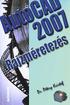 2 Minden jog fenntartva, beleértve bárminemű sokszorosítás, másolás és közlés jogát is. Kiadja a Mercator Stúdió Felelős kiadó a Mercator Stúdió vezetője Lektor: Gál Veronika Szerkesztő: Pétery István
2 Minden jog fenntartva, beleértve bárminemű sokszorosítás, másolás és közlés jogát is. Kiadja a Mercator Stúdió Felelős kiadó a Mercator Stúdió vezetője Lektor: Gál Veronika Szerkesztő: Pétery István
Dr. Pétery Kristóf: AutoCAD 2005 Változók, lekérdezések
 2 Minden jog fenntartva, beleértve bárminemű sokszorosítás, másolás és közlés jogát is. Kiadja a Mercator Stúdió Felelős kiadó a Mercator Stúdió vezetője Lektor: Gál Veronika Szerkesztő: Pétery István
2 Minden jog fenntartva, beleértve bárminemű sokszorosítás, másolás és közlés jogát is. Kiadja a Mercator Stúdió Felelős kiadó a Mercator Stúdió vezetője Lektor: Gál Veronika Szerkesztő: Pétery István
Allplan 2009 Kézikönyv
 Allplan 2009 Kézikönyv Kézikönyv Telepítés, alapok Jelen dokumentum a lehető legnagyobb gondossággal készült; ennek ellenére nem zárhatók ki hiányosságok, amelyekért semmiféle felelősséget nem vállalunk.
Allplan 2009 Kézikönyv Kézikönyv Telepítés, alapok Jelen dokumentum a lehető legnagyobb gondossággal készült; ennek ellenére nem zárhatók ki hiányosságok, amelyekért semmiféle felelősséget nem vállalunk.
A HunPLUS-os AutoCAD Architecture 2010 teljesítményfokozása
 A HunPLUS-os AutoCAD Architecture 2010 teljesítményfokozása A 2010-es AutoCAD Architecture HunPLUS kiegészítése néhány olyan új képességet adott a program objektumaihoz, amelyek a gyakorlatban a program
A HunPLUS-os AutoCAD Architecture 2010 teljesítményfokozása A 2010-es AutoCAD Architecture HunPLUS kiegészítése néhány olyan új képességet adott a program objektumaihoz, amelyek a gyakorlatban a program
